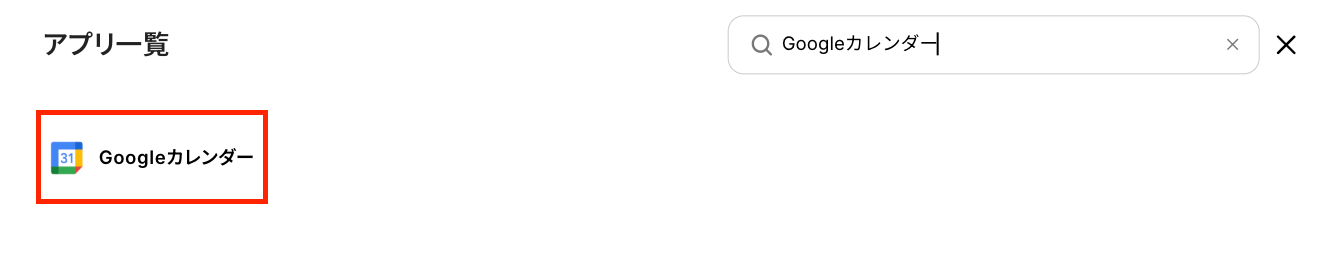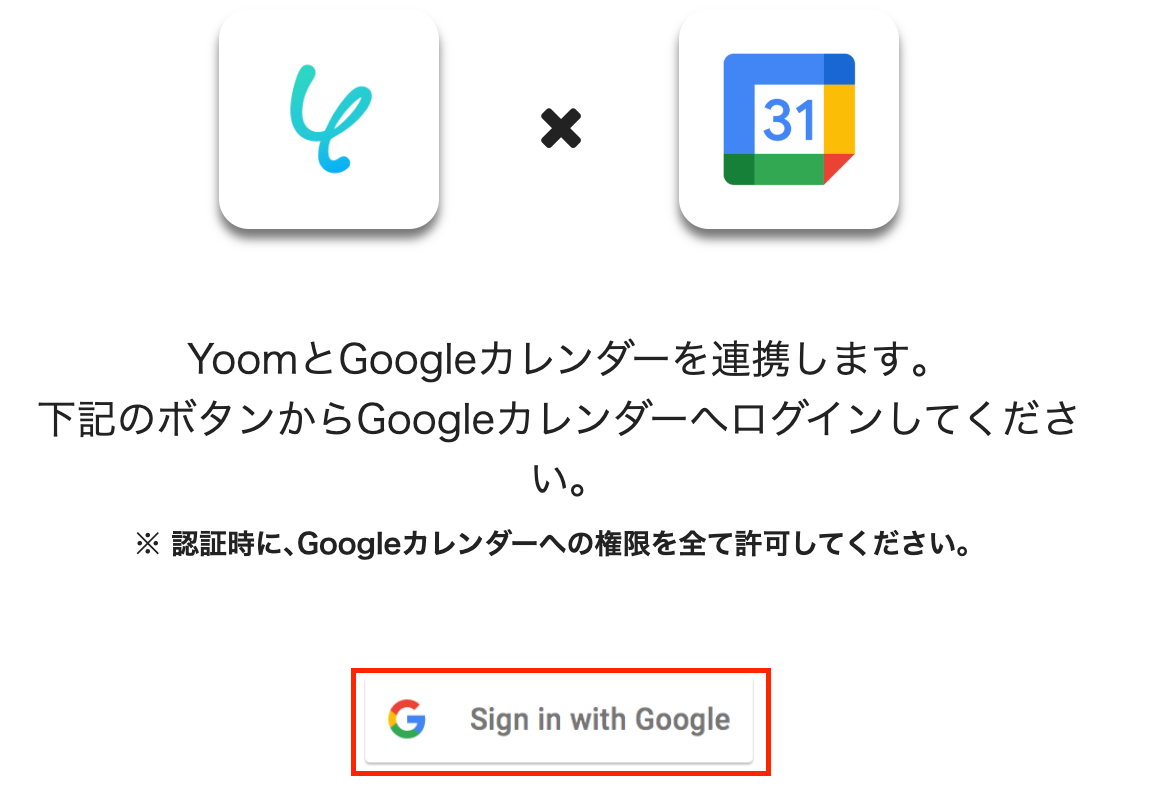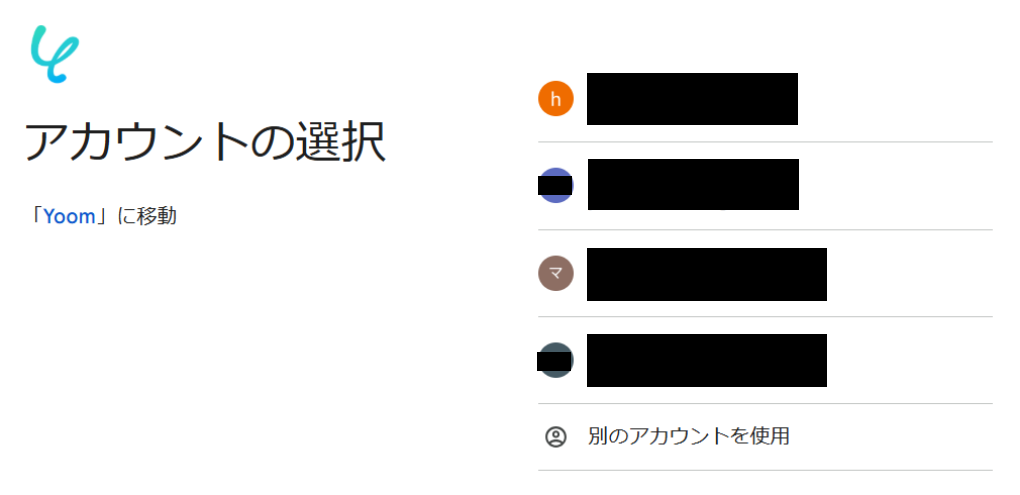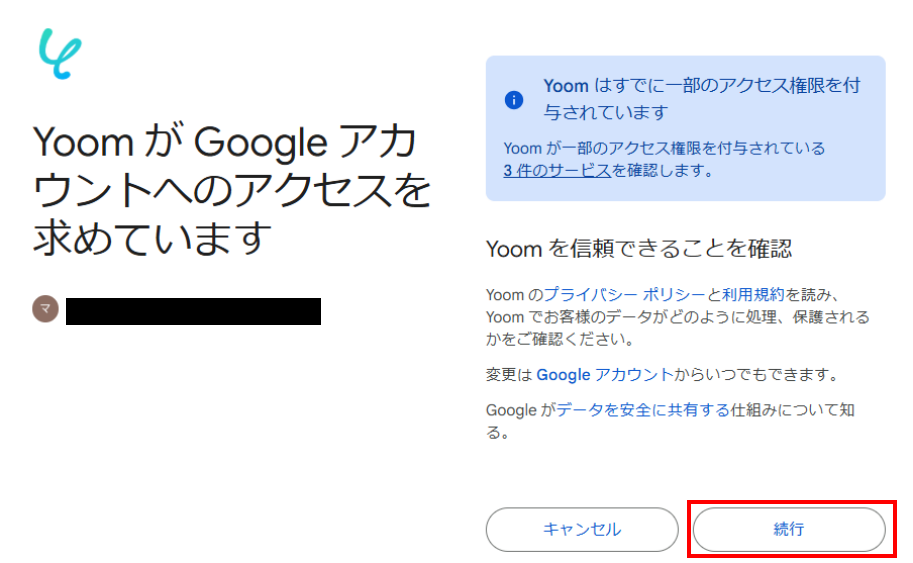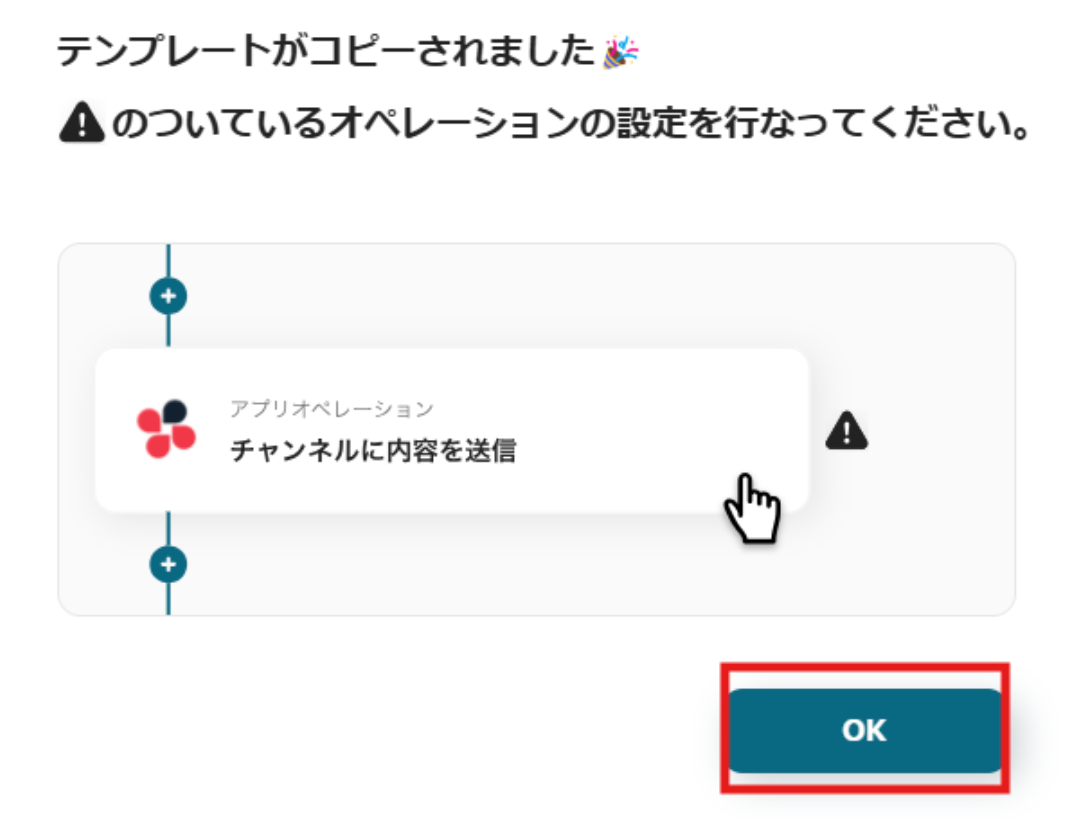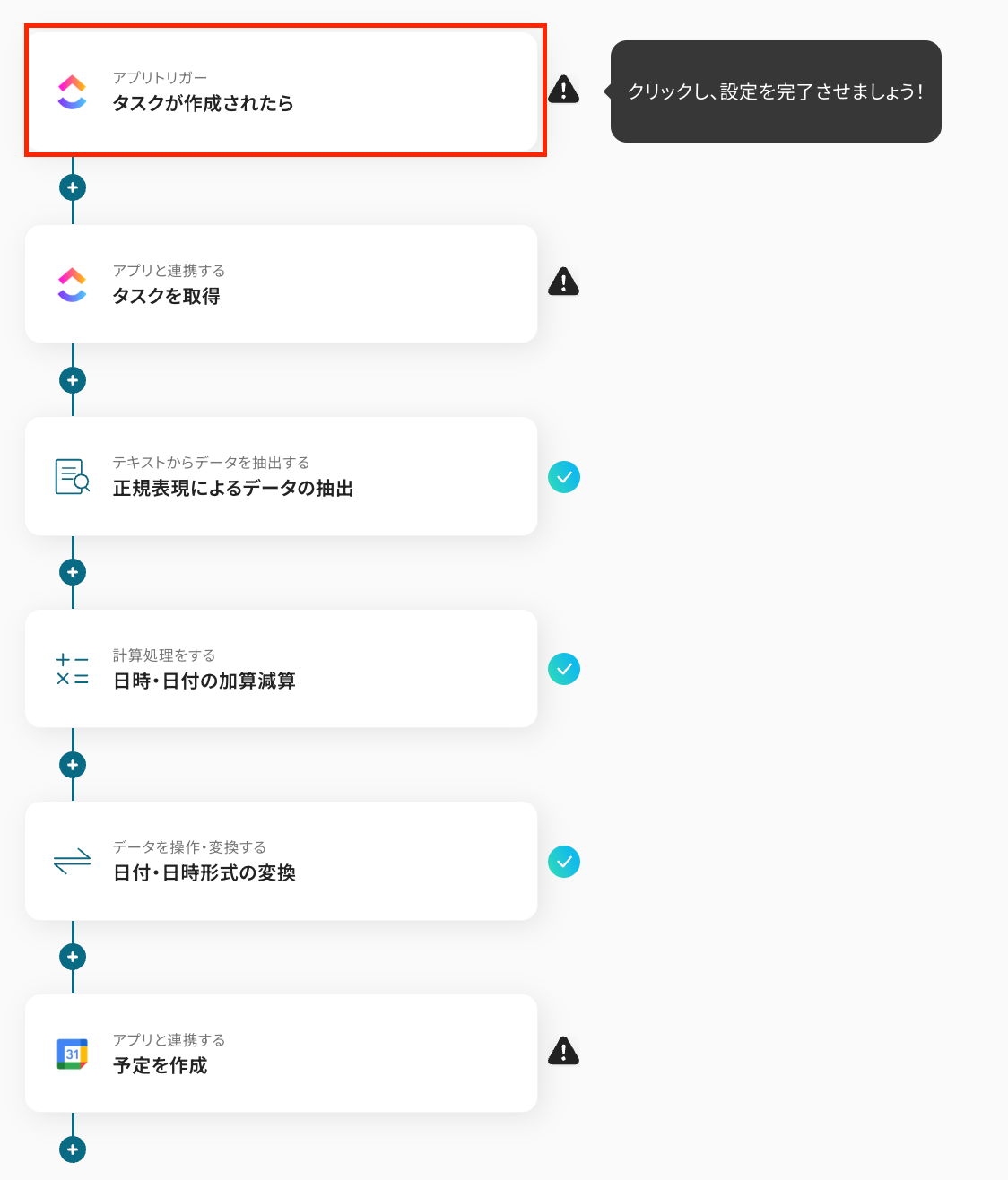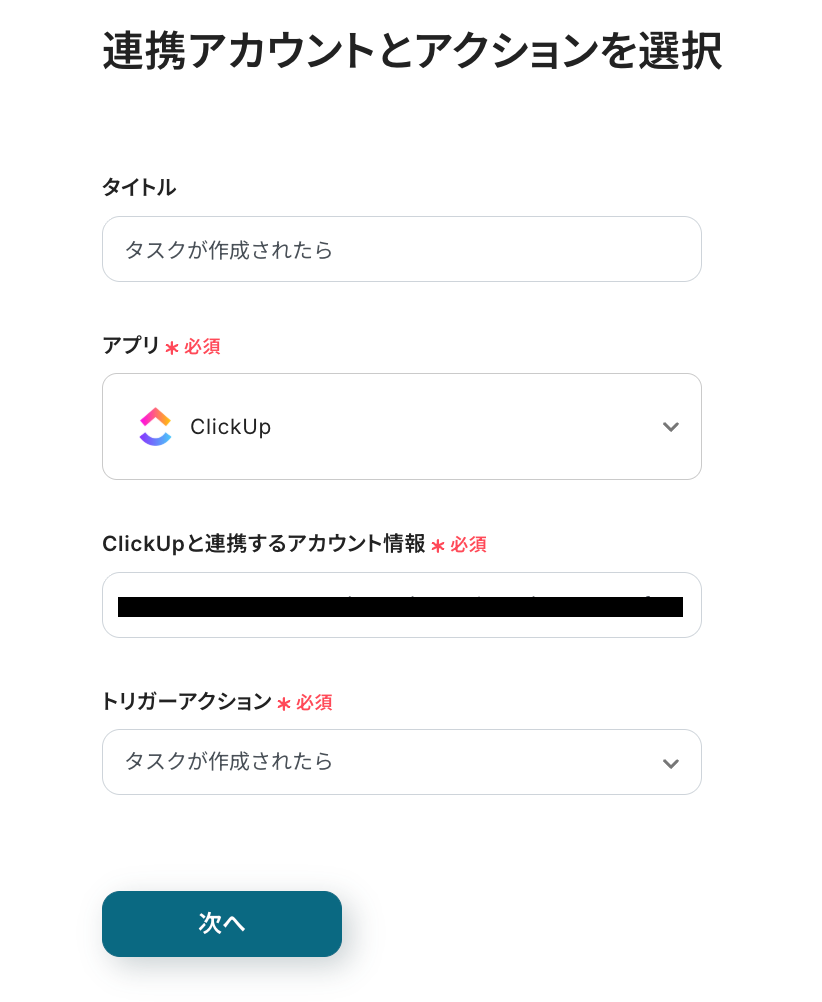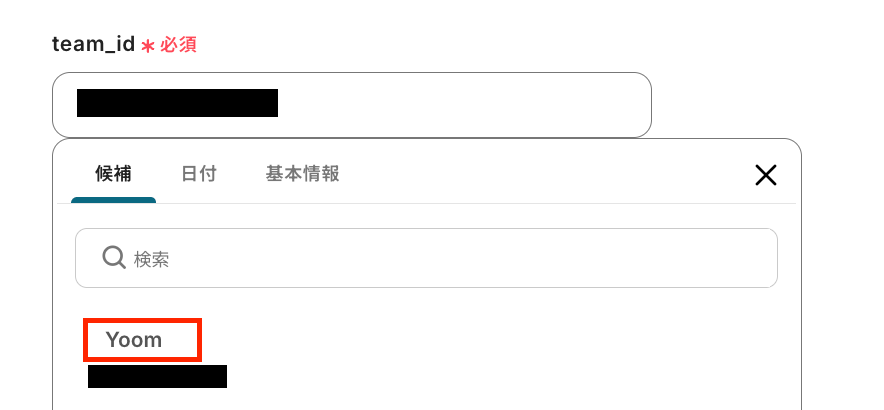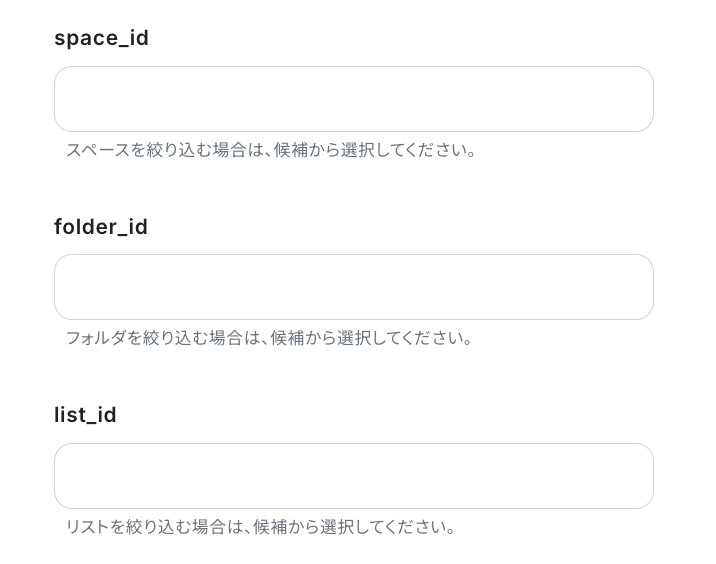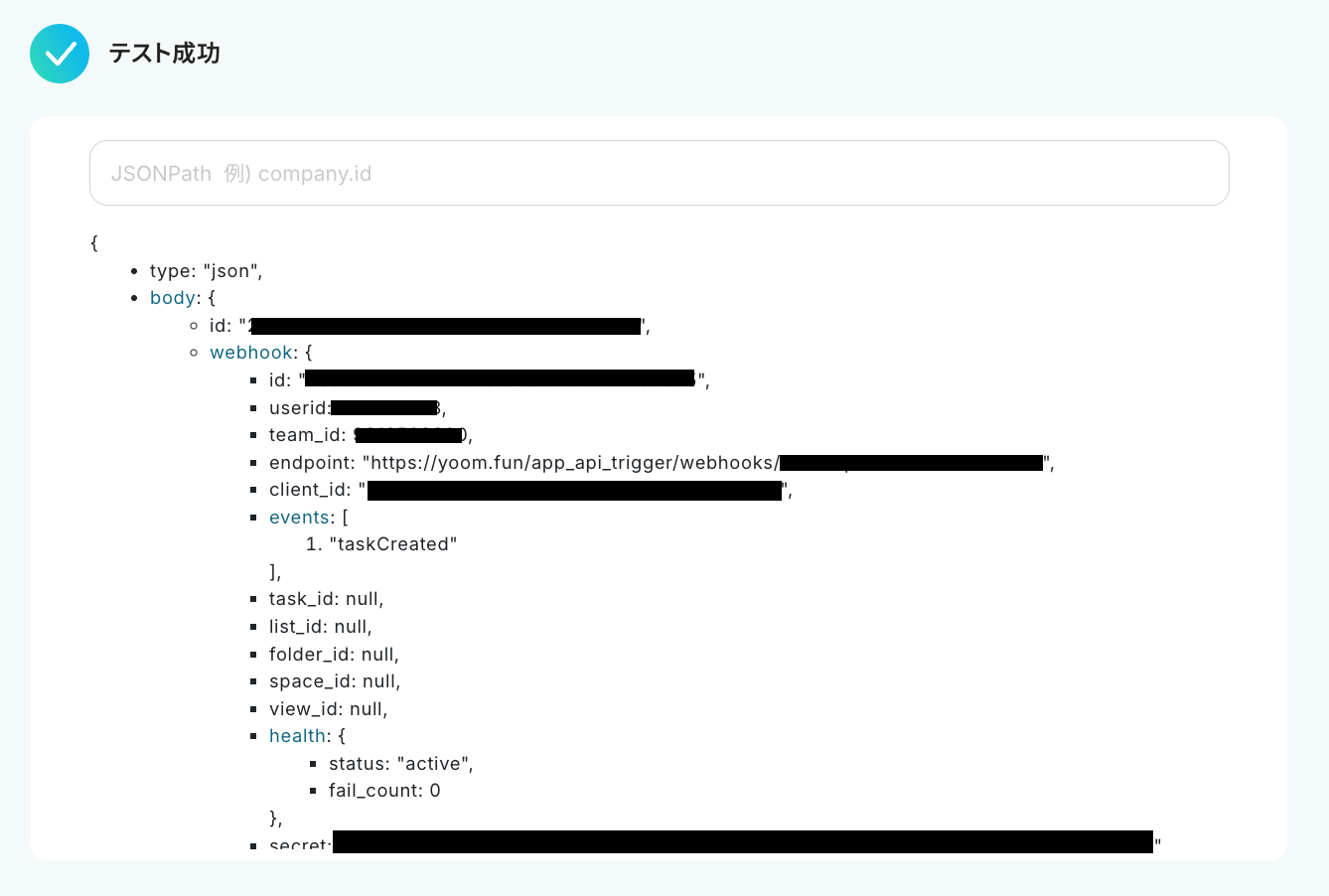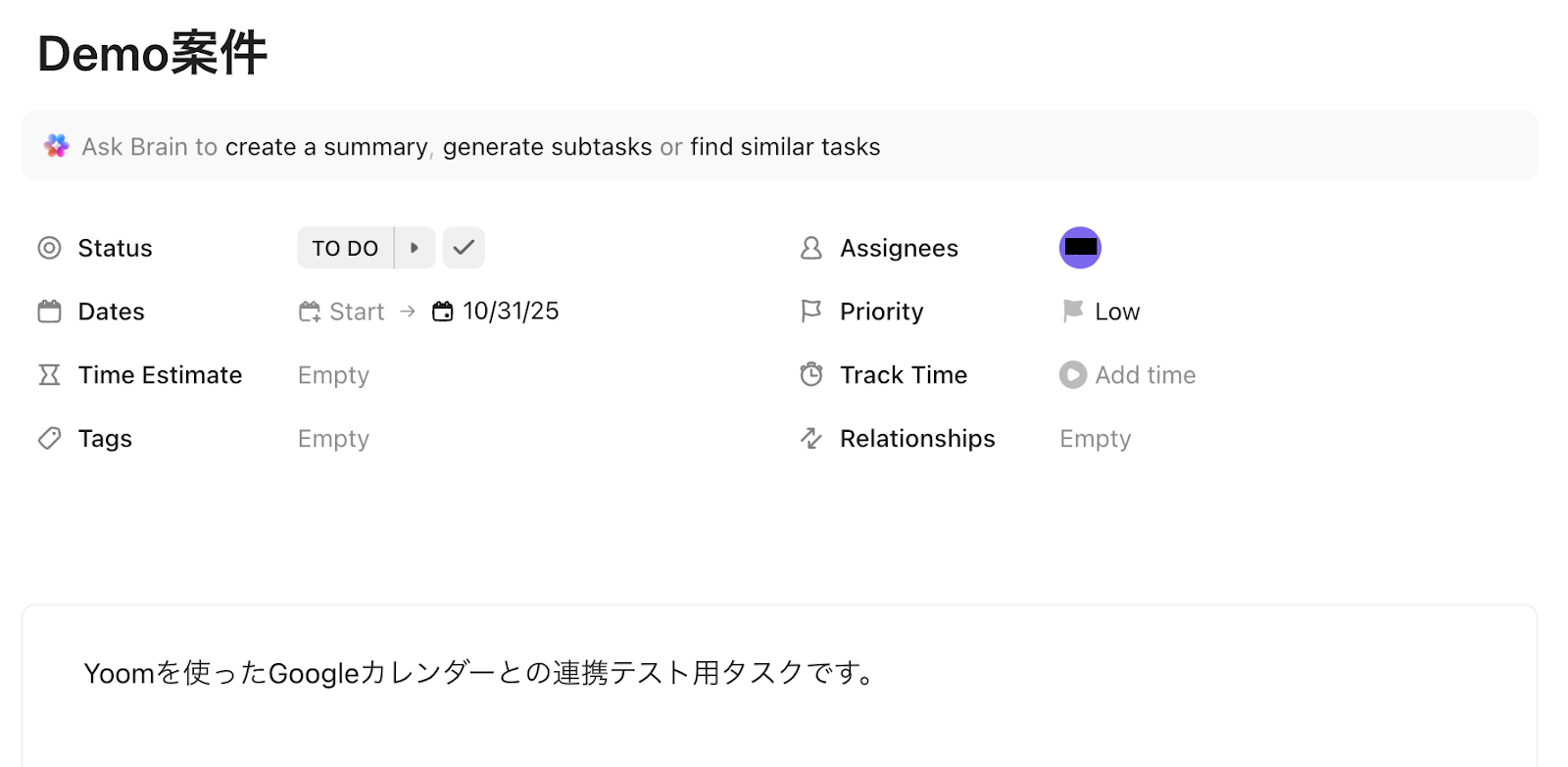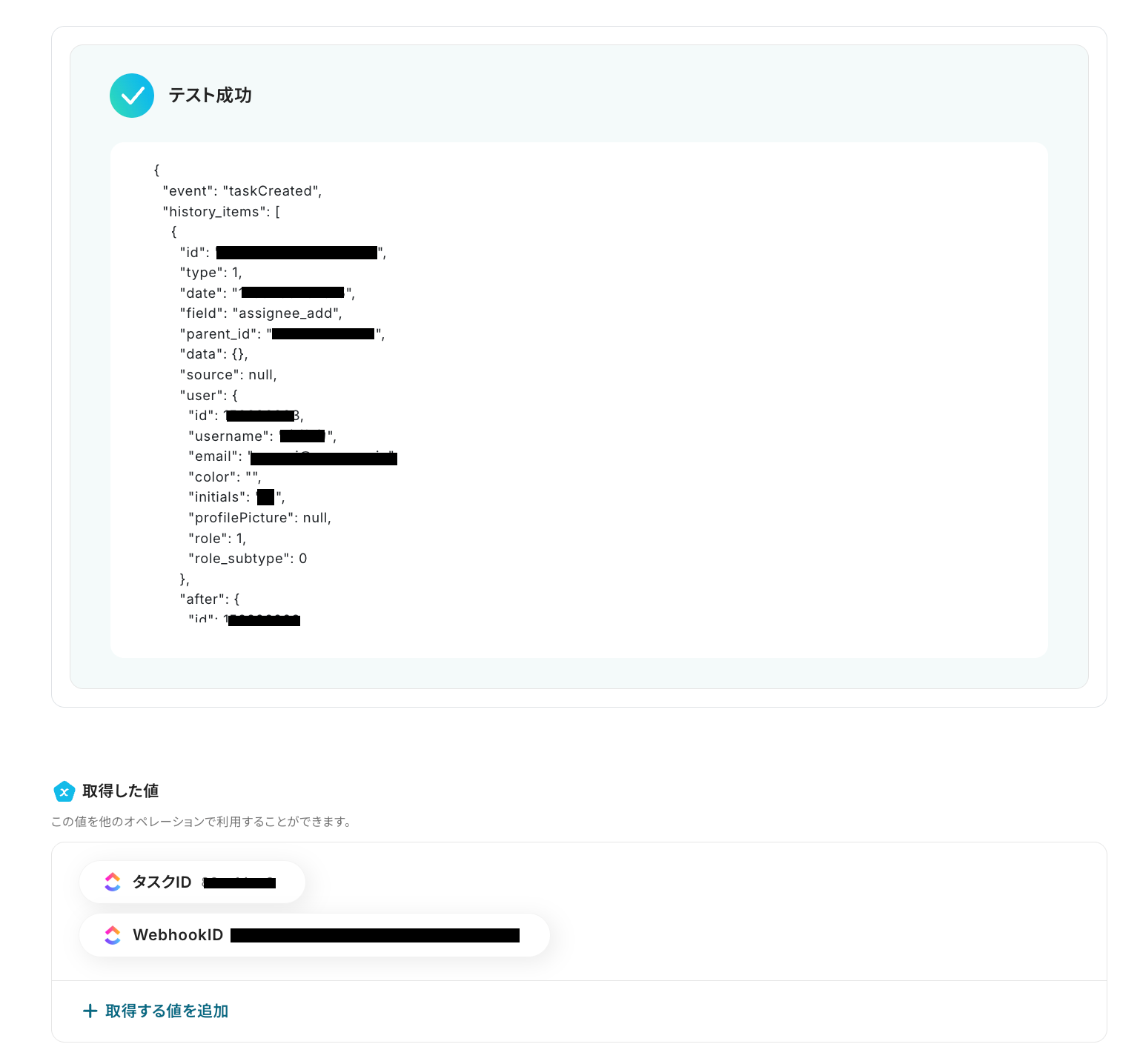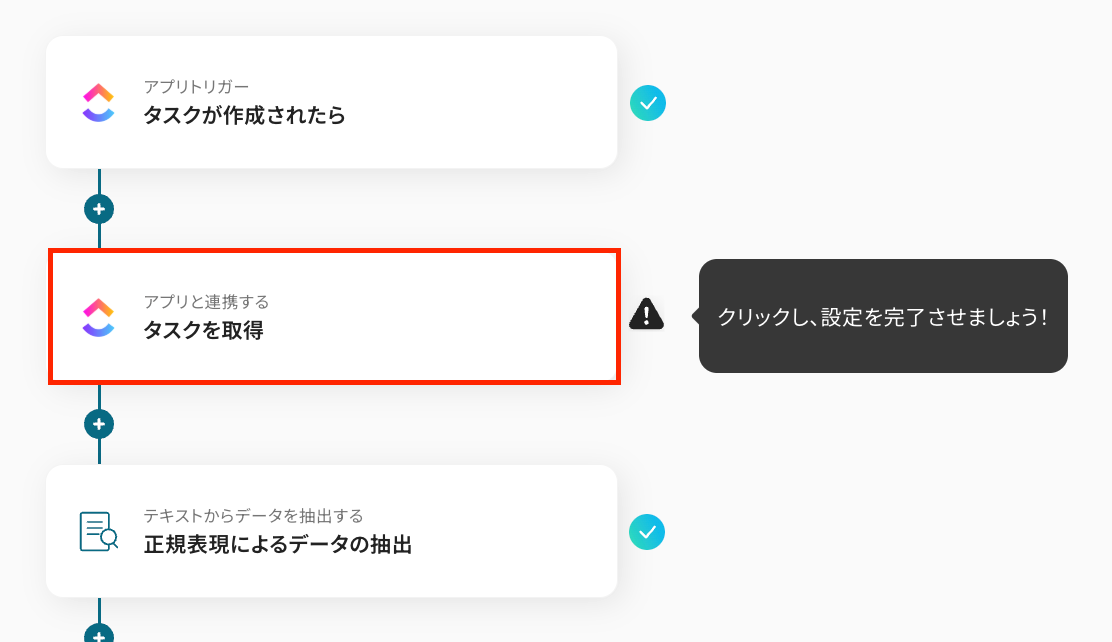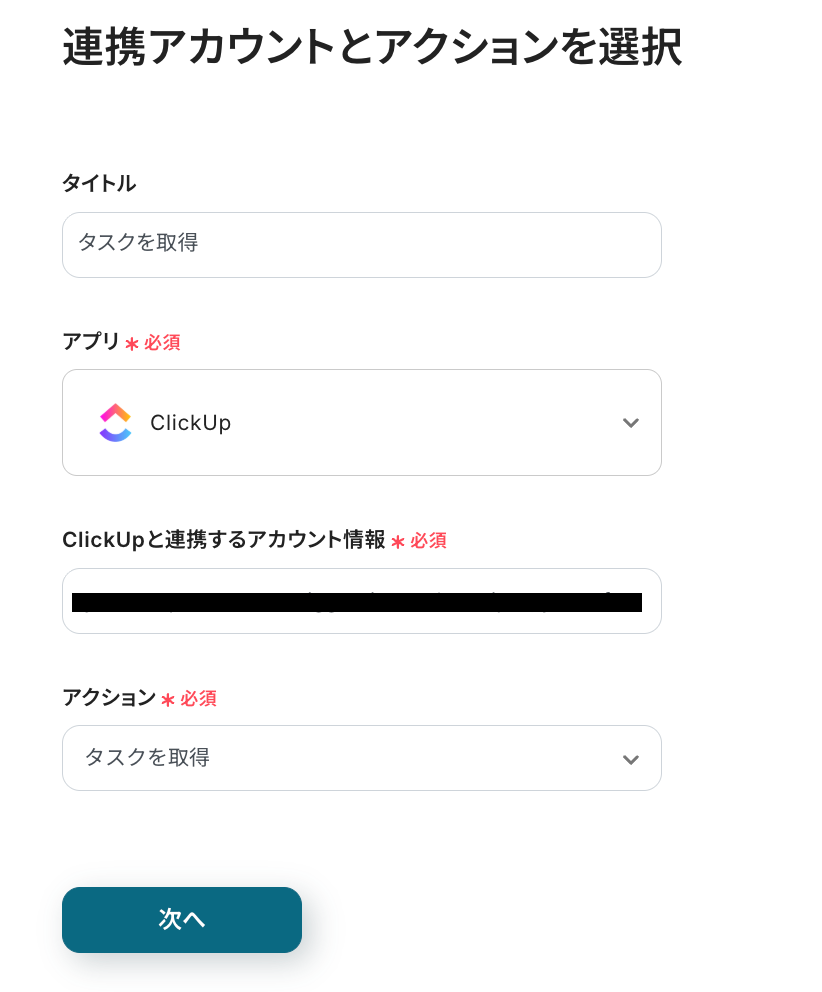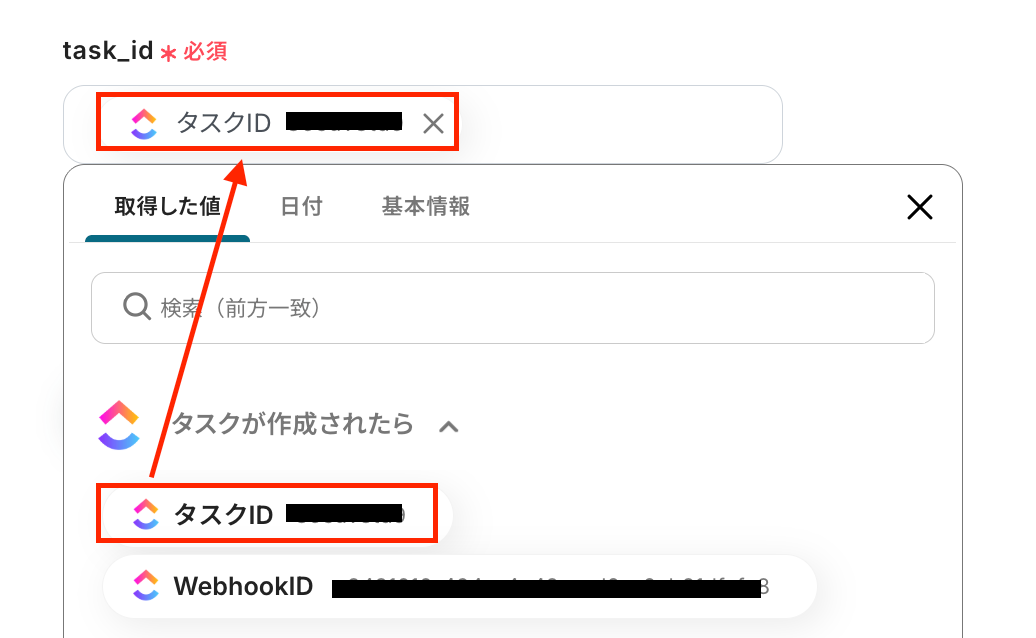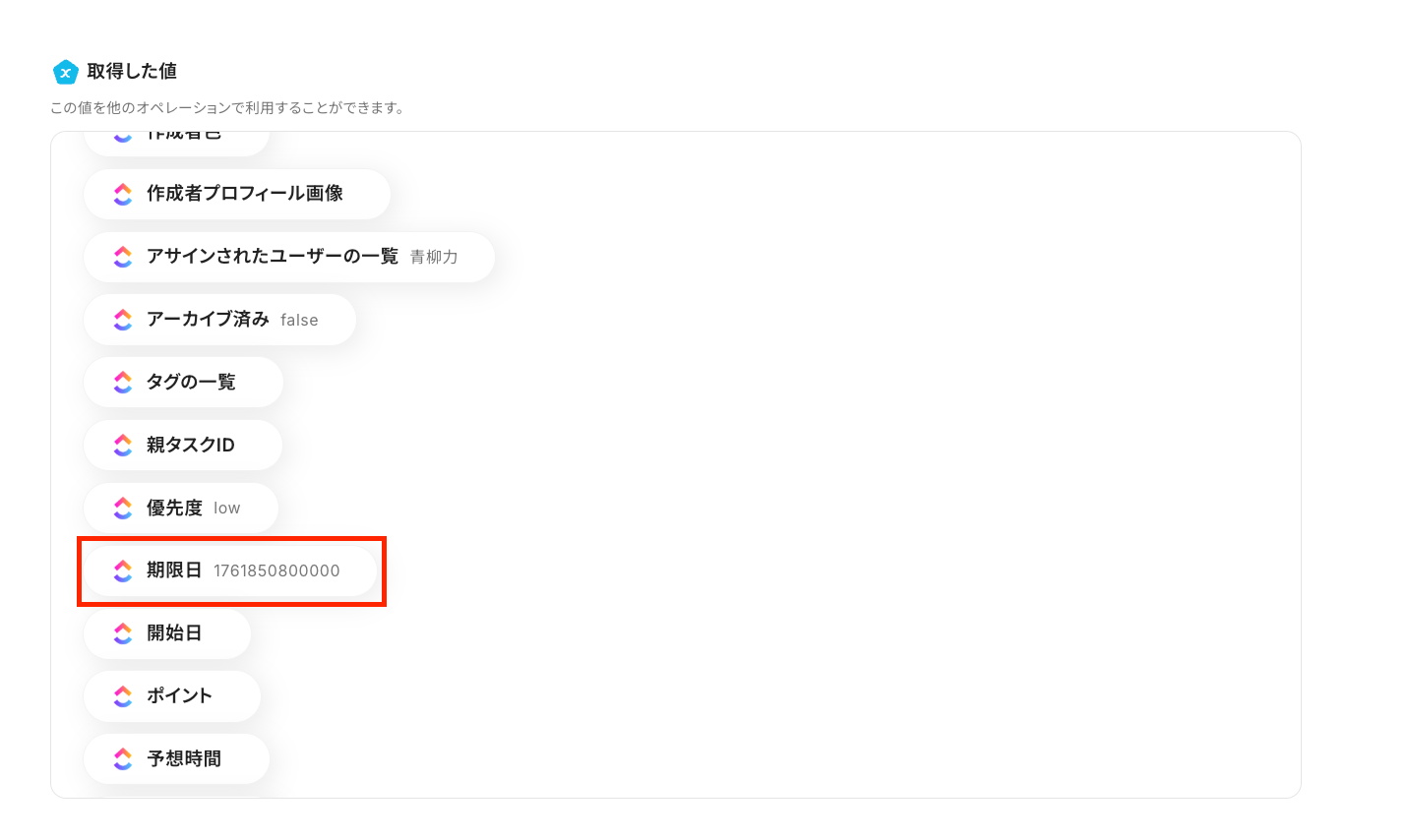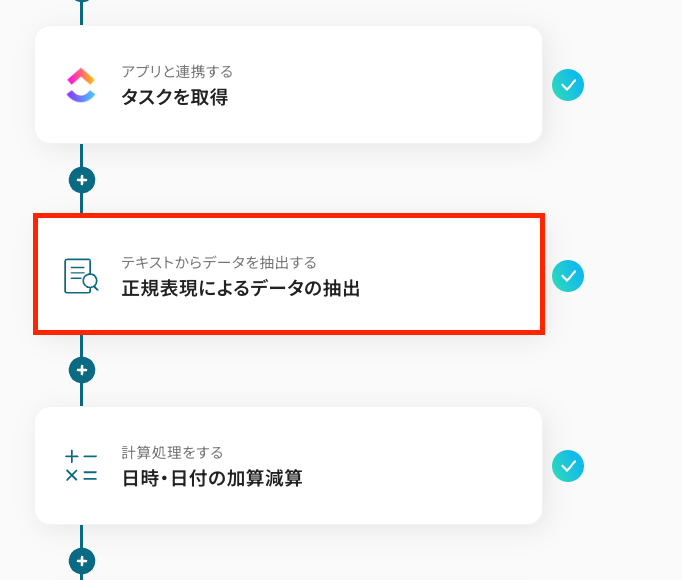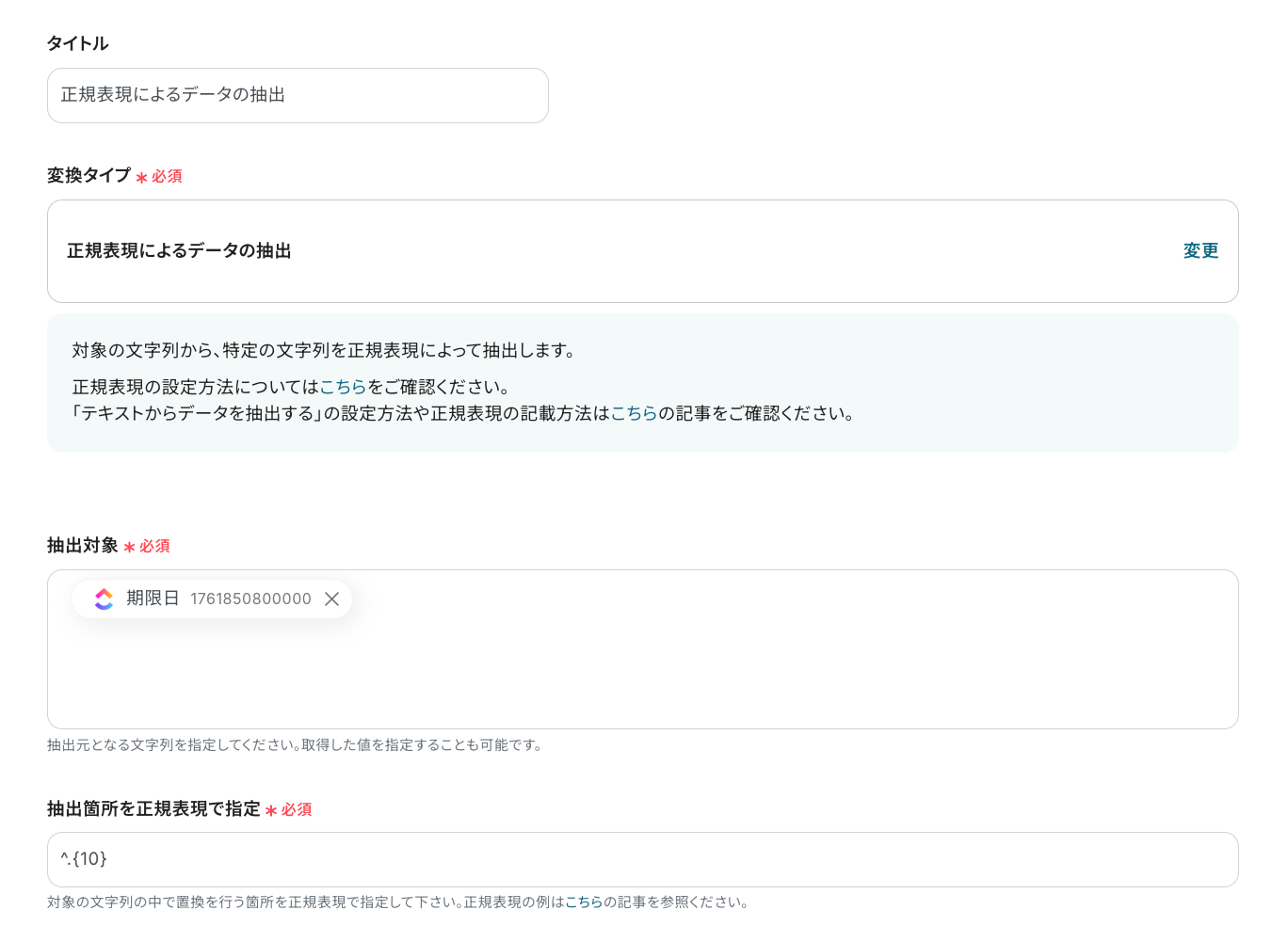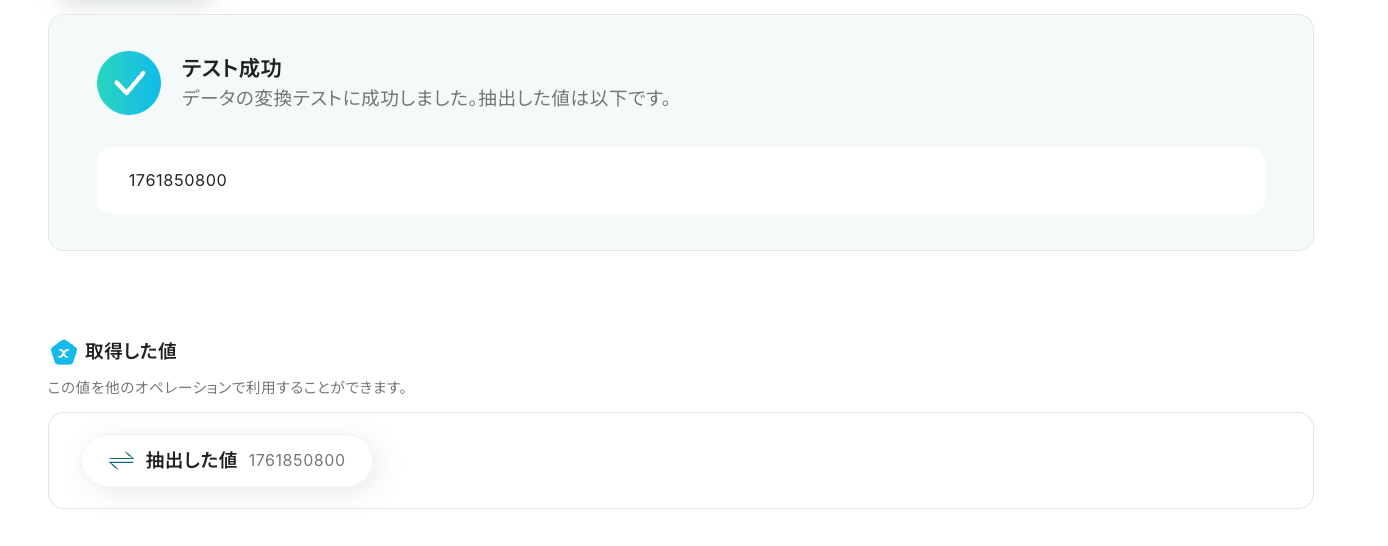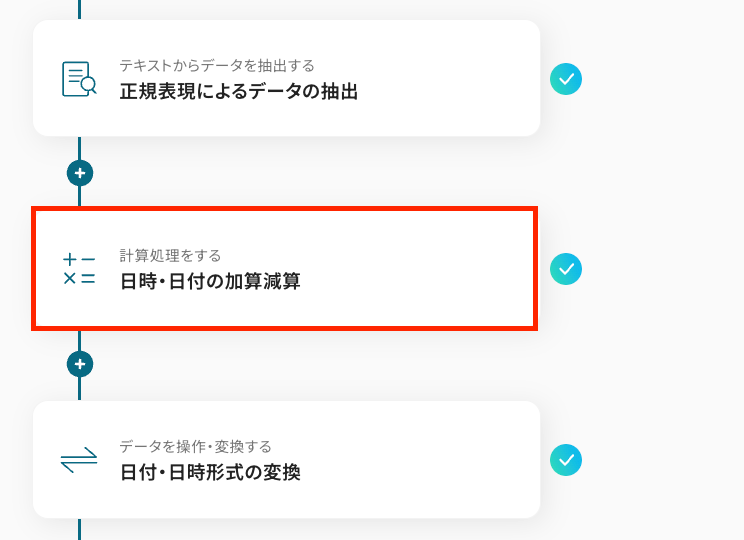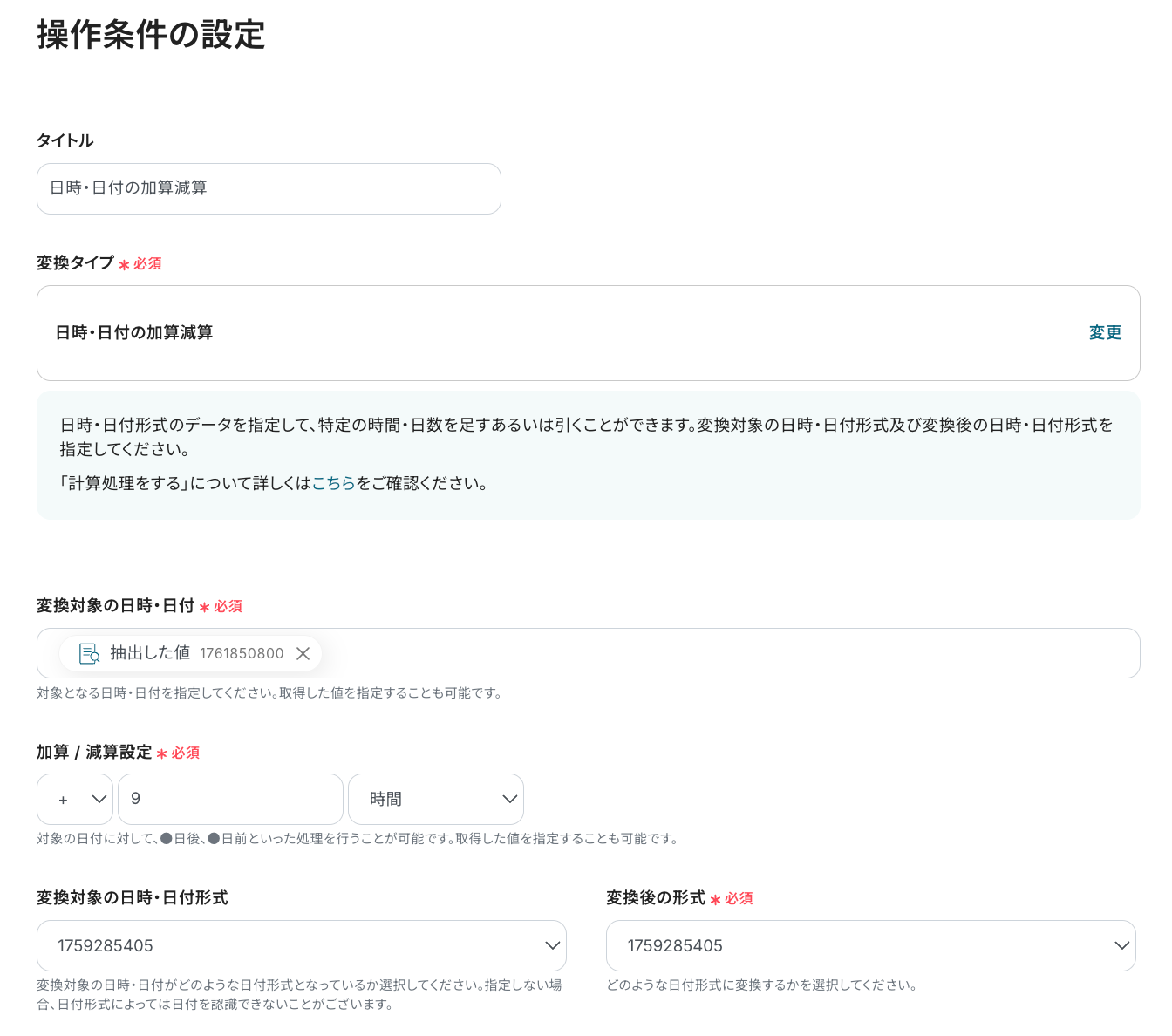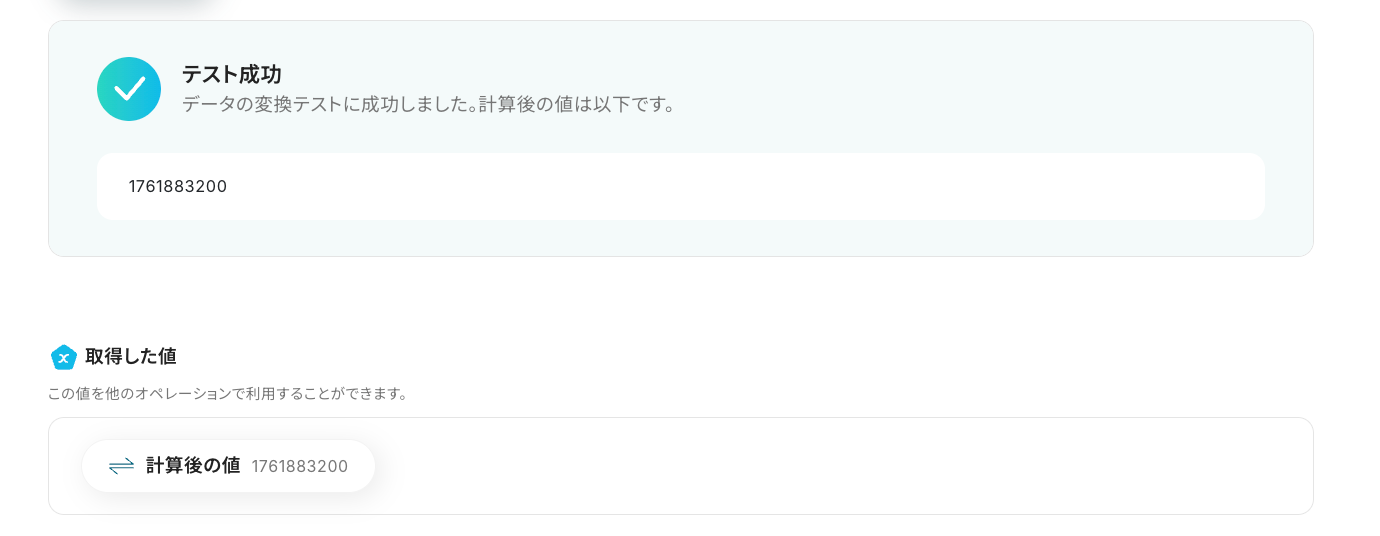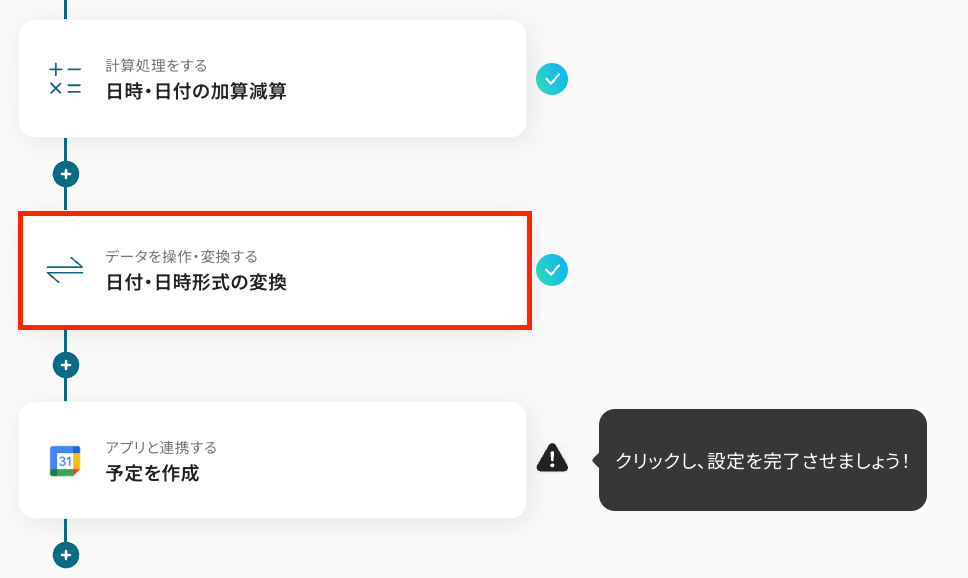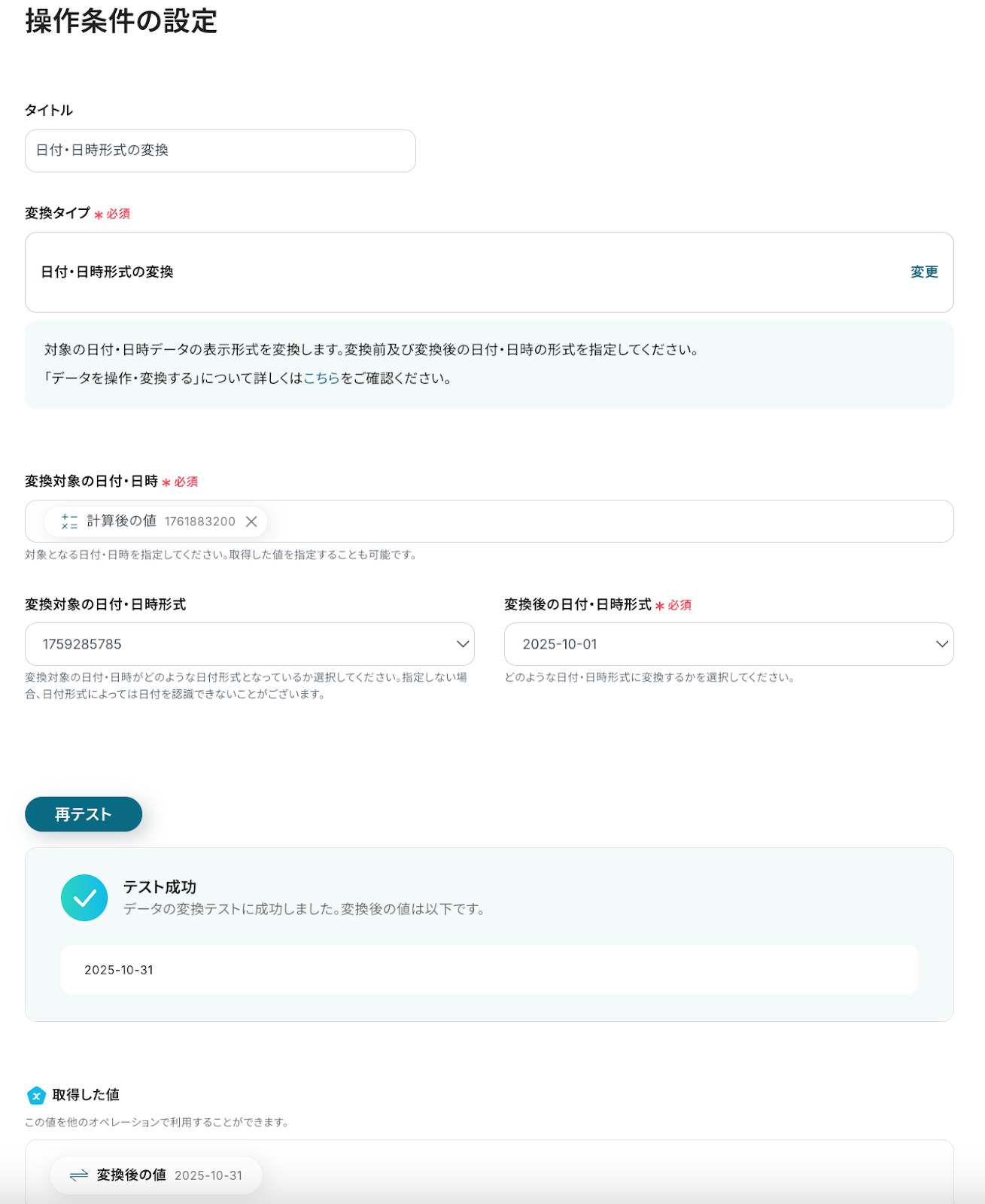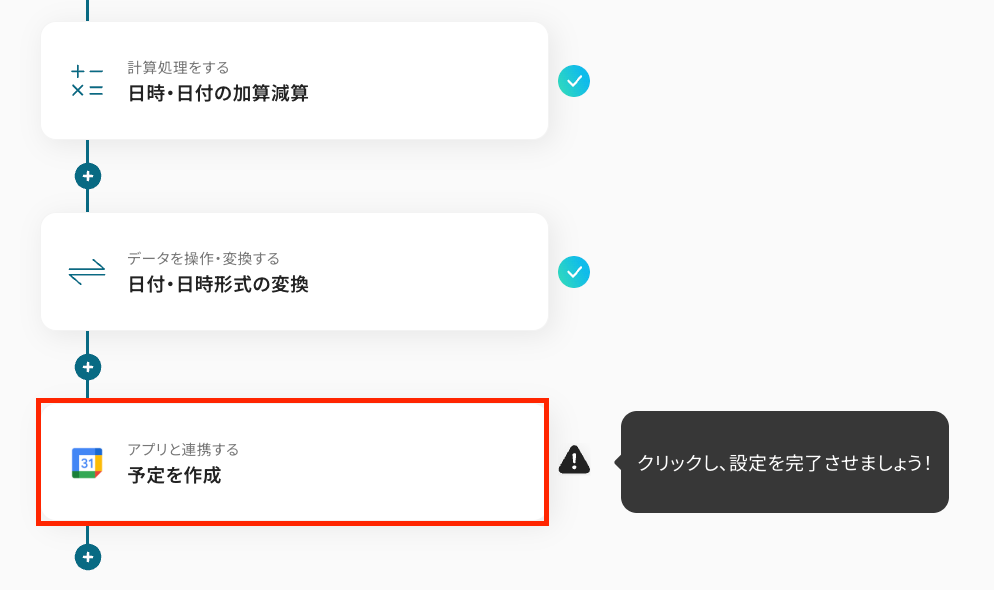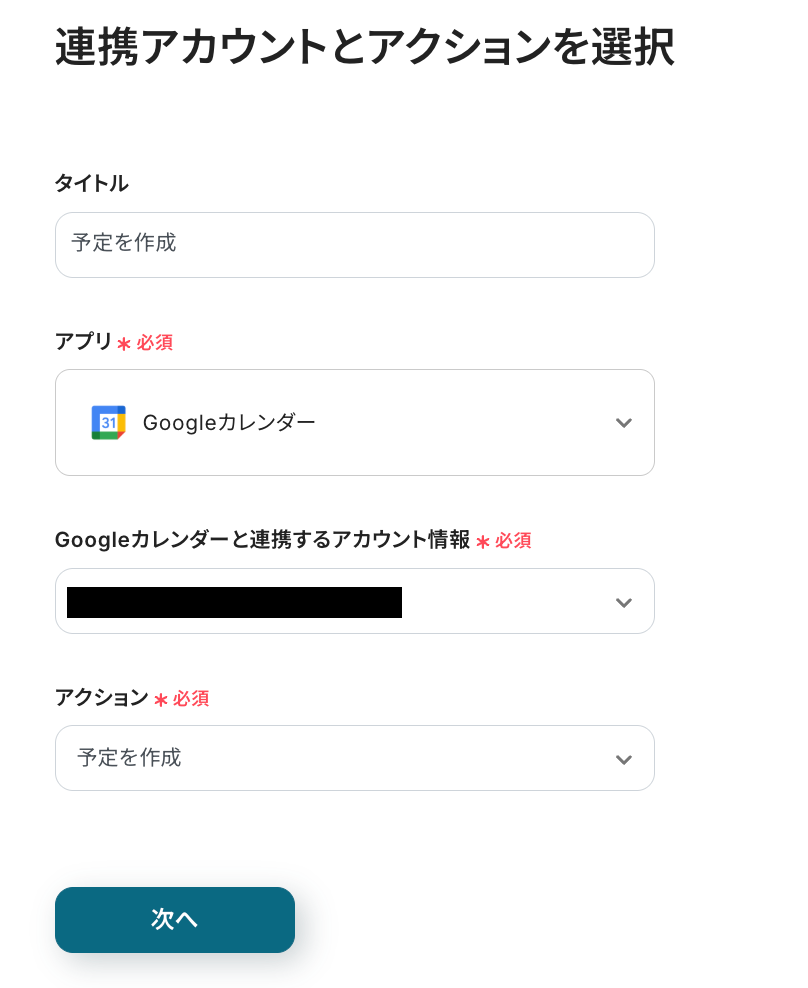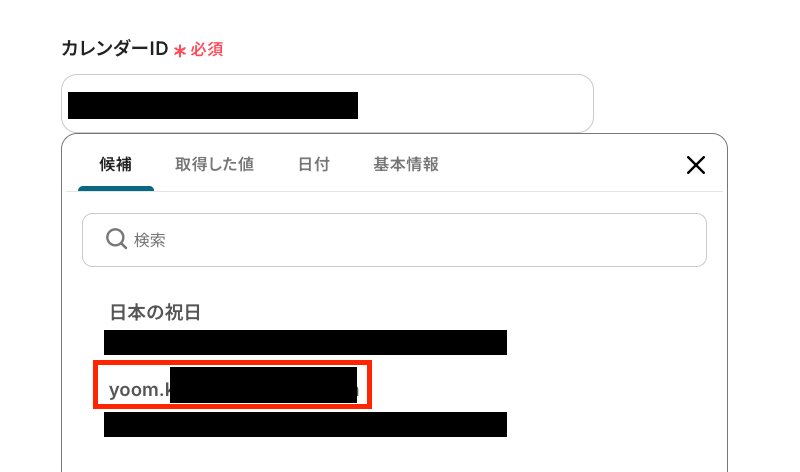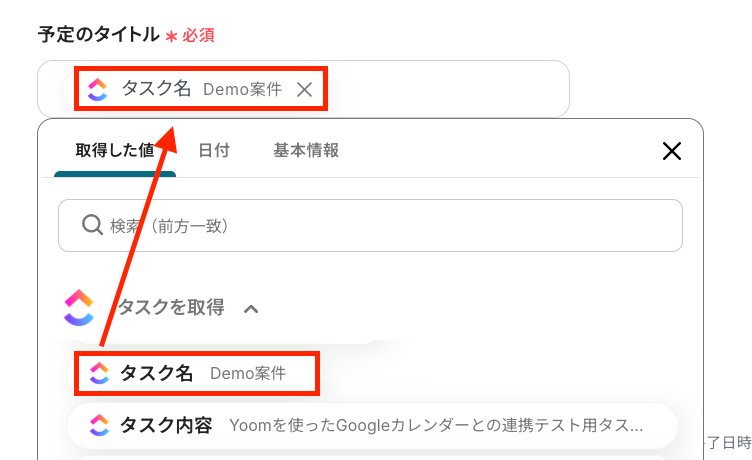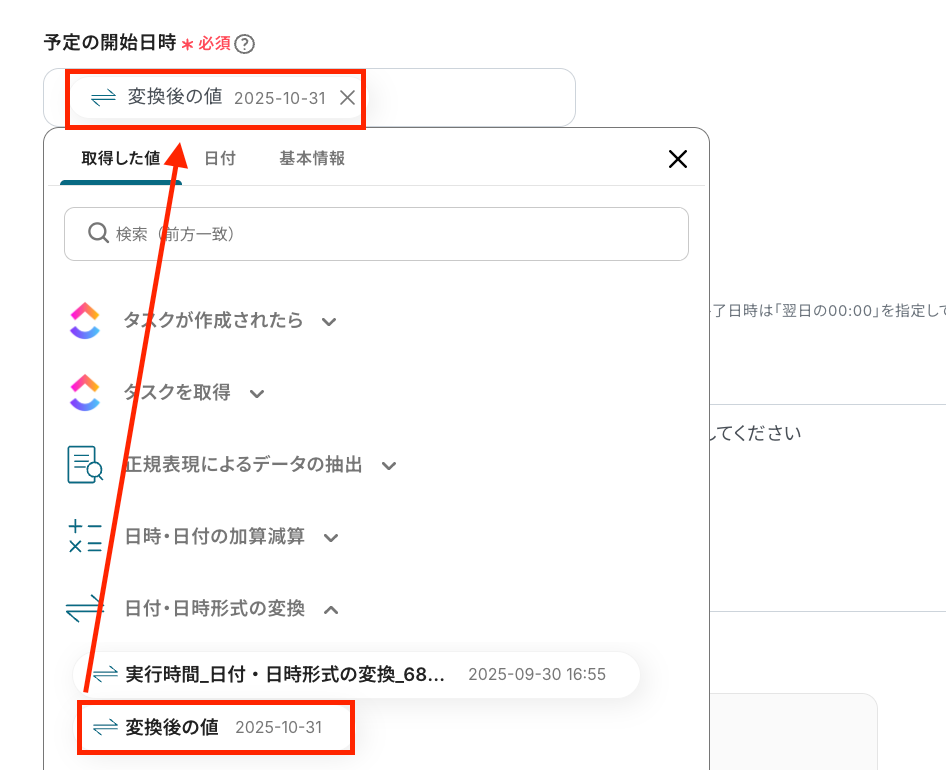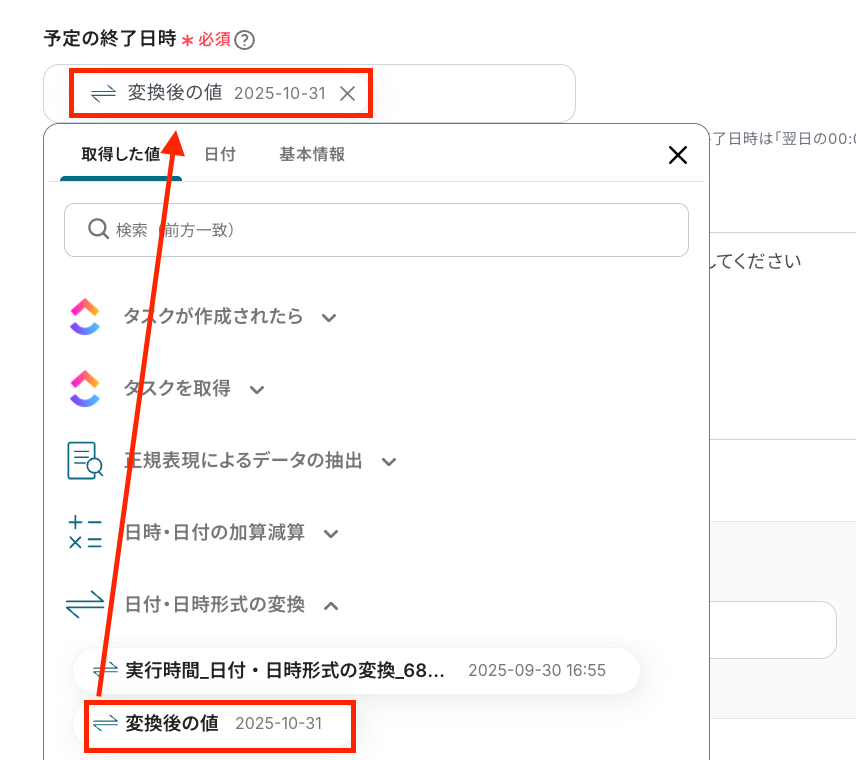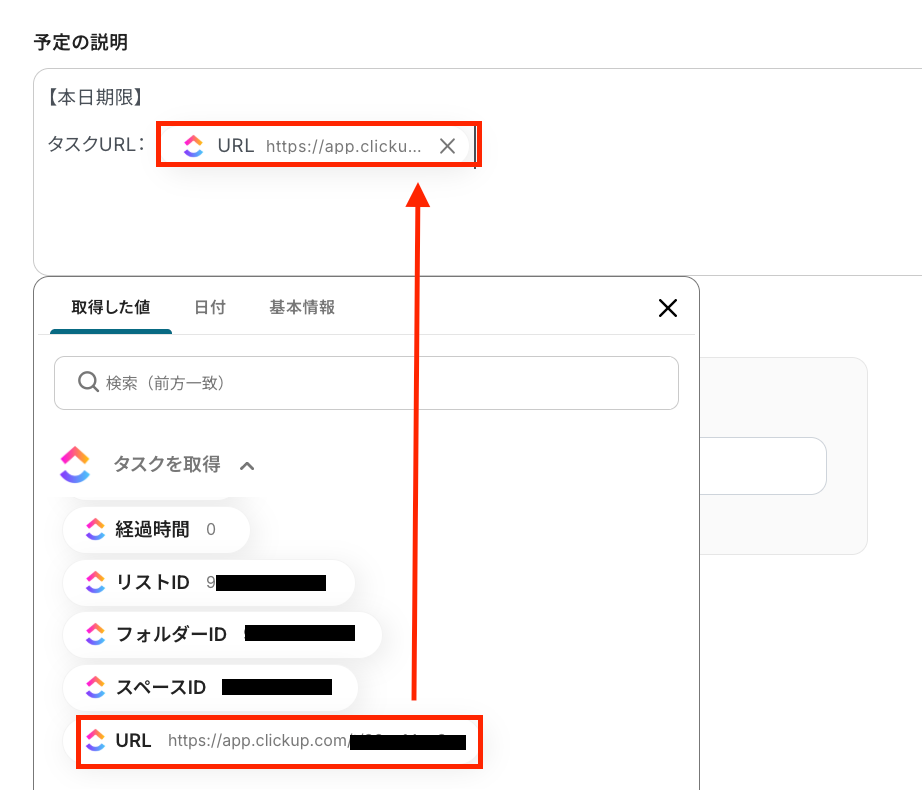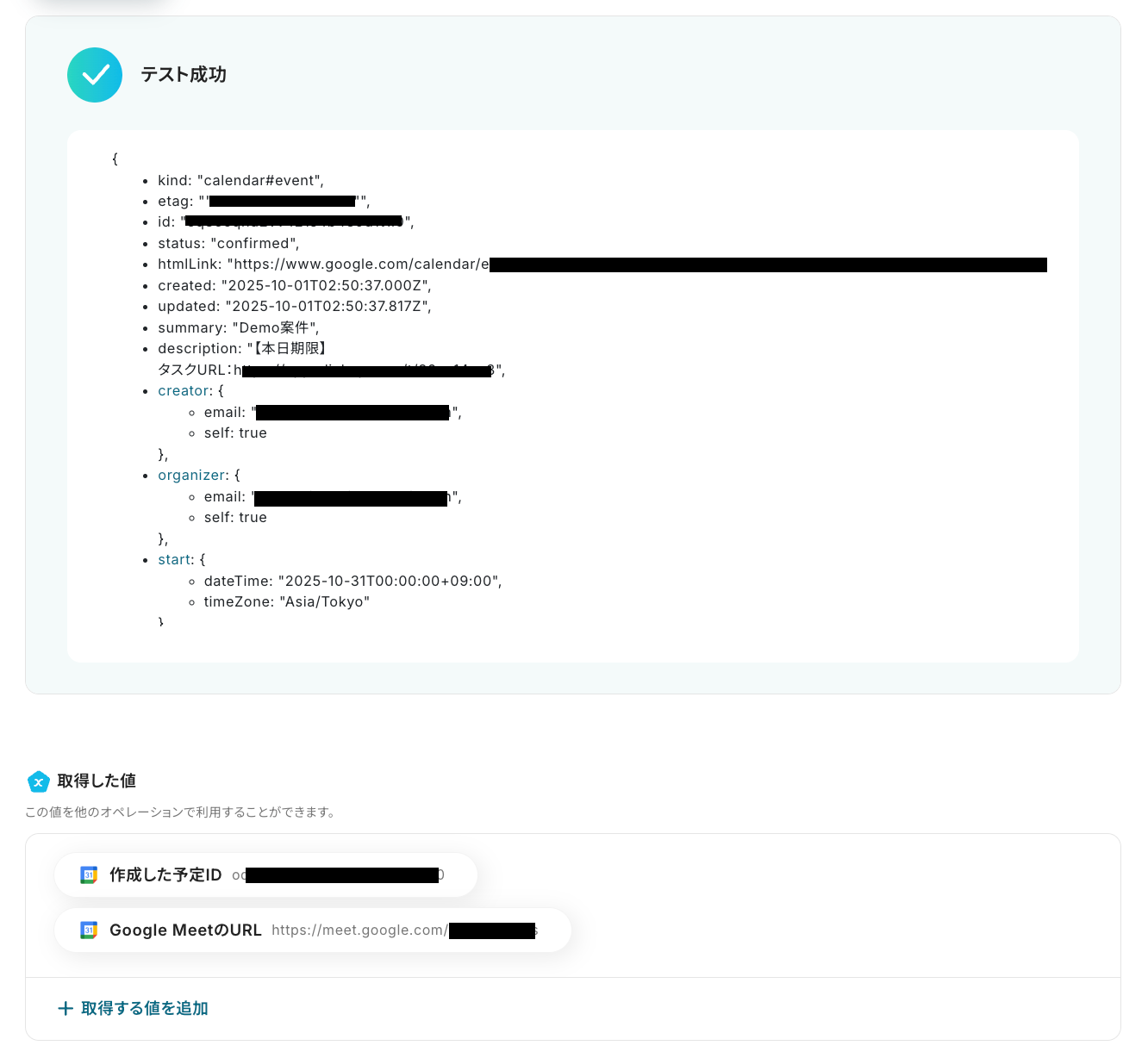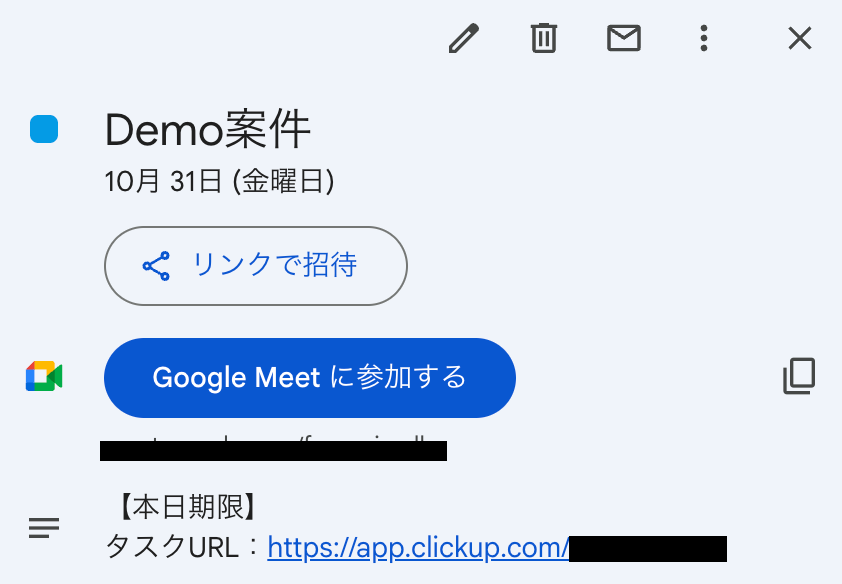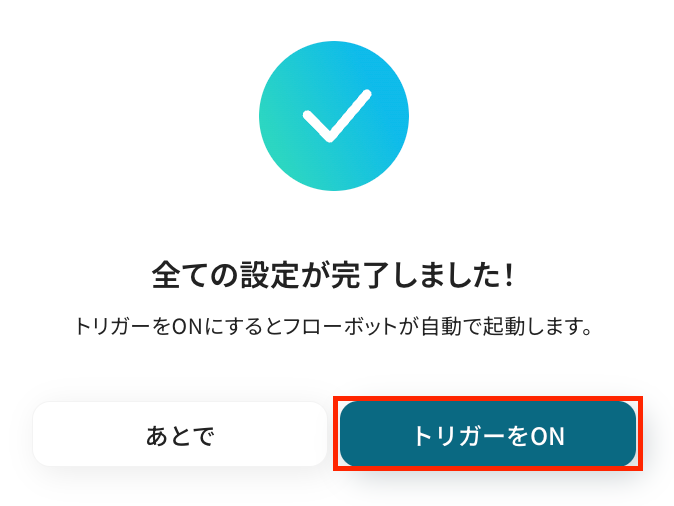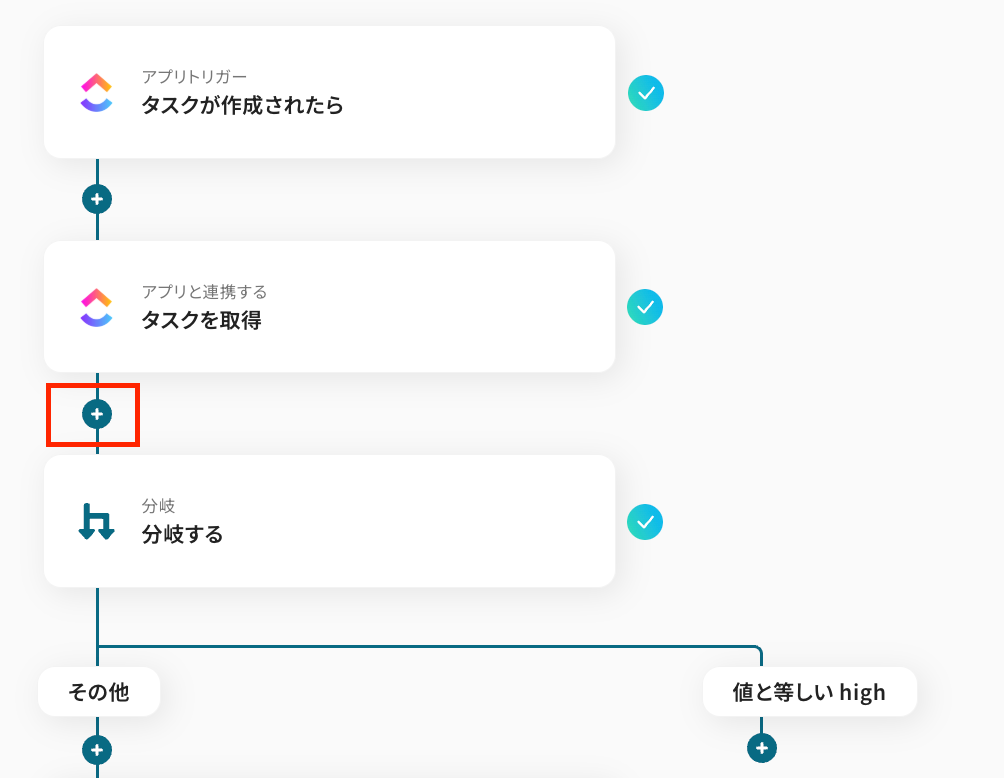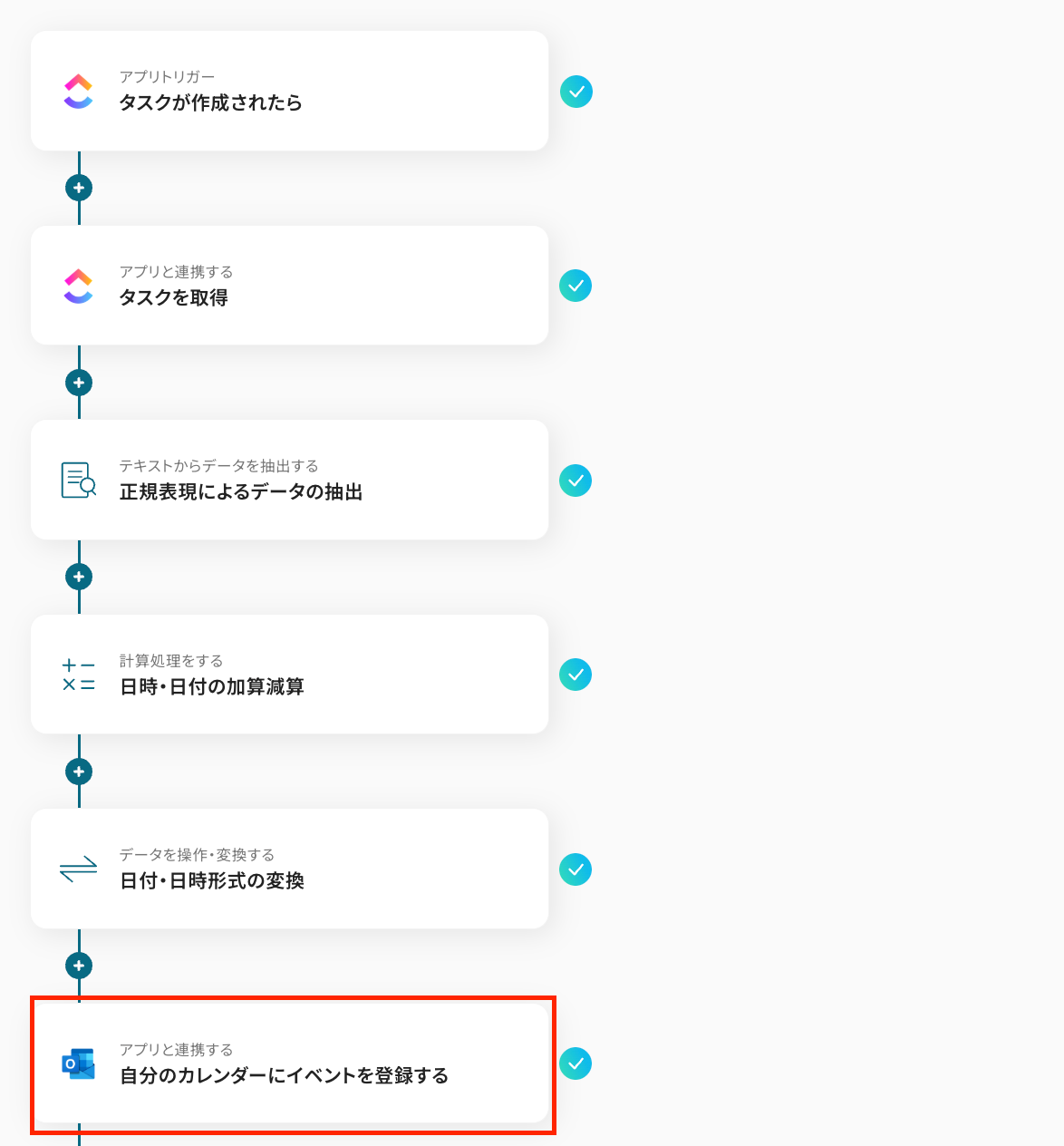ClickUpで登録されたタスクの期日をGoogleカレンダーに登録する
試してみる
■概要
ClickUpで登録されたタスクの期日をGoogleカレンダーに登録するフローです。
Yoomではプログラミング不要でアプリ間の連携ができるため、簡単にこのフローを実現することができます。
■このテンプレートをおすすめする方
1.ClickUpでタスク管理を行っている方
・管理業務を行っているプロジェクトマネージャーの方
・他のツールにもClickUpの情報を連携している方
2. 業務でGoogleカレンダーを導入しているプロジェクト
・タスクの期日をGoogleカレンダーで管理している方
・チーム内のタスク共有をGoogleカレンダーで行っている方
■注意事項
・ClickUp、GoogleカレンダーのそれぞれとYoomを連携してください。
・オペレーション数が5つを越えるフローボットを作成する際は、ミニプラン以上のプランで設定可能です。フリープランの場合はフローボットが起動しないため、ご注意ください。
「ClickUpでタスク管理をしているけど、Googleカレンダーにも予定として登録するのが二度手間で面倒…」
「タスクの期日をカレンダーに転記する際に、抜け漏れや入力ミスが発生してしまう…」
このように、複数のツールをまたいだタスク管理において、手作業による情報登録の手間やヒューマンエラーにお悩みではありませんか?
そこでオススメしたいのが、ClickUpでタスクが作成されたら、その期日情報をカレンダーに自動で予定として登録できる自動化です。
この仕組みを活用することで、これらの悩みから解放され、タスクの転記作業に追われることなく、より重要なコア業務に集中できる時間を生み出すことができるでしょう。
今回ご紹介する自動化の設定は、ノーコードで簡単にできて、手間や時間もあまりかかりません。
ぜひこの機会に自動化を導入して、日々の作業をもっと楽にしましょう!
とにかく早く試したい方へ
YoomにはClickUpのタスク情報をカレンダーに登録する業務フローを自動化するテンプレートがすでに用意されています。
今すぐ試したい方は以下よりバナーをクリックして、さっそくスタートしましょう!
ClickUpで登録されたタスクの期日をGoogleカレンダーに登録する
試してみる
■概要
ClickUpで登録されたタスクの期日をGoogleカレンダーに登録するフローです。
Yoomではプログラミング不要でアプリ間の連携ができるため、簡単にこのフローを実現することができます。
■このテンプレートをおすすめする方
1.ClickUpでタスク管理を行っている方
・管理業務を行っているプロジェクトマネージャーの方
・他のツールにもClickUpの情報を連携している方
2. 業務でGoogleカレンダーを導入しているプロジェクト
・タスクの期日をGoogleカレンダーで管理している方
・チーム内のタスク共有をGoogleカレンダーで行っている方
■注意事項
・ClickUp、GoogleカレンダーのそれぞれとYoomを連携してください。
・オペレーション数が5つを越えるフローボットを作成する際は、ミニプラン以上のプランで設定可能です。フリープランの場合はフローボットが起動しないため、ご注意ください。
ClickUpとカレンダーを連携する自動化テンプレート
ClickUpから、普段お使いのスケジュールツールへの予定登録を自動化する方法を、具体的なテンプレートを使ってご紹介!
気になる内容があれば、ぜひ気軽にクリックして試してみてくださいね!
ClickUpのタスクをスケジュールツールに連携する
ClickUpでタスクが作成された際に、その期日情報をGoogleカレンダーなどのスケジュールツールに自動で予定として登録する連携です。
タスクの期日管理を容易にし、面倒な二重入力や登録漏れを効果的に防止できるでしょう。
ClickUpで登録されたタスクの期日をGoogleカレンダーに登録する
試してみる
■概要
ClickUpで登録されたタスクの期日をGoogleカレンダーに登録するフローです。
Yoomではプログラミング不要でアプリ間の連携ができるため、簡単にこのフローを実現することができます。
■このテンプレートをおすすめする方
1.ClickUpでタスク管理を行っている方
・管理業務を行っているプロジェクトマネージャーの方
・他のツールにもClickUpの情報を連携している方
2. 業務でGoogleカレンダーを導入しているプロジェクト
・タスクの期日をGoogleカレンダーで管理している方
・チーム内のタスク共有をGoogleカレンダーで行っている方
■注意事項
・ClickUp、GoogleカレンダーのそれぞれとYoomを連携してください。
・オペレーション数が5つを越えるフローボットを作成する際は、ミニプラン以上のプランで設定可能です。フリープランの場合はフローボットが起動しないため、ご注意ください。
ClickUpのタスクをスケジュールツールに連携し、チャットツールへ通知する
ClickUpのタスクをカレンダーに登録した後に、Slackなどのチャットツールへ内容を通知することも可能です。
タスクの登録状況をチームメンバーにタイムリーに共有できるため、情報連携のスピードと正確性向上に期待できます。
ClickUpで登録されたタスクの期日をGoogleカレンダーに登録しSlackに通知する
試してみる
■概要
ClickUpでタスクを管理し、Googleカレンダーでスケジュールを管理している場合、それぞれのツールに情報を手入力する作業は手間がかかるのではないでしょうか。
特に、タスクの期日をカレンダーに転記する作業は、入力漏れやミスの原因にもなりかねません。
このワークフローを活用すれば、ClickUpでタスクが作成されると、その期日情報がGoogleカレンダーに自動で登録され、Slackにも通知が届くため、GoogleカレンダーとClickupの連携をスムーズに実現し、タスク管理の効率を高めることができます。
■このテンプレートをおすすめする方
・ClickUpとGoogleカレンダーを併用しており、二重入力の手間をなくしたいと考えている方
・Googleカレンダーへのタスク期日の登録漏れを防ぎ、チームの生産性を向上させたいマネージャーの方
・ClickUpのタスク情報を関係者に迅速に共有し、プロジェクトの連携を円滑にしたい方
■注意事項
・ClickUp、Googleカレンダー、SlackのそれぞれとYoomを連携してください。
・オペレーション数が5つを越えるフローボットを作成する際は、ミニプラン以上のプランで設定可能です。フリープランの場合はフローボットが起動しないため、ご注意ください。
ClickUpのタスクをスケジュールツールに連携し、メールツールへ通知する
カレンダーへの予定登録が完了したことを、Gmailなどのメールツールを通じて関係者に自動で通知することもできます。
重要なタスクのリマインドや外部関係者への情報共有も手間なく確実に行えるのがポイント!
ClickUpで登録されたタスクの期日をGoogleカレンダーに登録しGmailに通知する
試してみる
■概要
ClickUpでタスクを管理し、Googleカレンダーでスケジュールを把握していると、タスクの期日をカレンダーに手動で転記する手間や、登録漏れが発生することがあるのではないでしょうか。
このワークフローは、ClickUpでタスクが作成されると、自動でGoogleカレンダーに予定を登録しGmailで通知を送ることで、GoogleカレンダーとClickupの連携を円滑にし、タスク管理の正確性と効率を高めます。
■このテンプレートをおすすめする方
・ClickUpとGoogleカレンダーを併用し、タスクの二重入力に手間を感じている方
・タスクの期日管理をGoogleカレンダー連携で自動化し、見落としを防ぎたいプロジェクトマネージャーの方
・ClickUpで管理するチーム全体のタスク期日を、カレンダーで可視化したいと考えている方
■注意事項
・ClickUp、Googleカレンダー、GmailのそれぞれとYoomを連携してください。
・オペレーション数が5つを越えるフローボットを作成する際は、ミニプラン以上のプランで設定可能です。フリープランの場合はフローボットが起動しないため、ご注意ください。
ClickUpのタスクをGoogleカレンダーに連携するフローを作ってみよう
それではここから代表的な例として、「ClickUpでタスクが登録された際に、その期日をGoogleカレンダーに予定として自動で登録する」フローの設定手順を解説していきます!
ここではYoomを使用してノーコードで設定をしていくので、もしまだYoomのアカウントをお持ちでない場合は、こちらの登録フォームからアカウントを作成しておきましょう。
※今回連携するアプリの公式サイト:ClickUp/Googleカレンダー
[Yoomとは]
フローの作成方法
今回は大きく分けて以下のプロセスで作成します。
- ClickUpとGoogleカレンダーのマイアプリ登録
- テンプレートをコピー
- ClickUpのトリガー設定と各アクション設定
- トリガーをONにしてフローの動作確認
ClickUpで登録されたタスクの期日をGoogleカレンダーに登録する
試してみる
■概要
ClickUpで登録されたタスクの期日をGoogleカレンダーに登録するフローです。
Yoomではプログラミング不要でアプリ間の連携ができるため、簡単にこのフローを実現することができます。
■このテンプレートをおすすめする方
1.ClickUpでタスク管理を行っている方
・管理業務を行っているプロジェクトマネージャーの方
・他のツールにもClickUpの情報を連携している方
2. 業務でGoogleカレンダーを導入しているプロジェクト
・タスクの期日をGoogleカレンダーで管理している方
・チーム内のタスク共有をGoogleカレンダーで行っている方
■注意事項
・ClickUp、GoogleカレンダーのそれぞれとYoomを連携してください。
・オペレーション数が5つを越えるフローボットを作成する際は、ミニプラン以上のプランで設定可能です。フリープランの場合はフローボットが起動しないため、ご注意ください。
ステップ1:ClickUpとGoogleカレンダーのマイアプリ登録
はじめに、フローで使用するアプリとYoomを連携するための「マイアプリ登録」を行います。
事前にマイアプリ登録を済ませておくと、後続のフローの設定がスムーズになりますよ!
基本的な設定方法を解説しているナビがありますので、まずは下図をご覧ください。
それではさっそく、今回のフローで使用するアプリのマイアプリ登録方法について解説していきます。
【ClickUpのマイアプリ登録】
以下に手順を解説した動画があるので、こちらを参考にYoomとの連携を進めてみてくださいね!
【Googleカレンダーのマイアプリ登録】
検索窓でGoogleカレンダーを検索し、表示された候補からアプリを選択します。
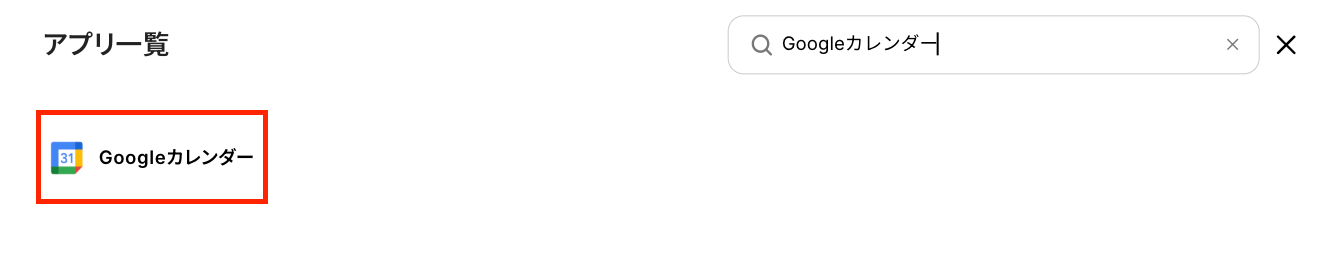
「Sign in with Google」をクリックし、Yoomとの連携を進めていきましょう!
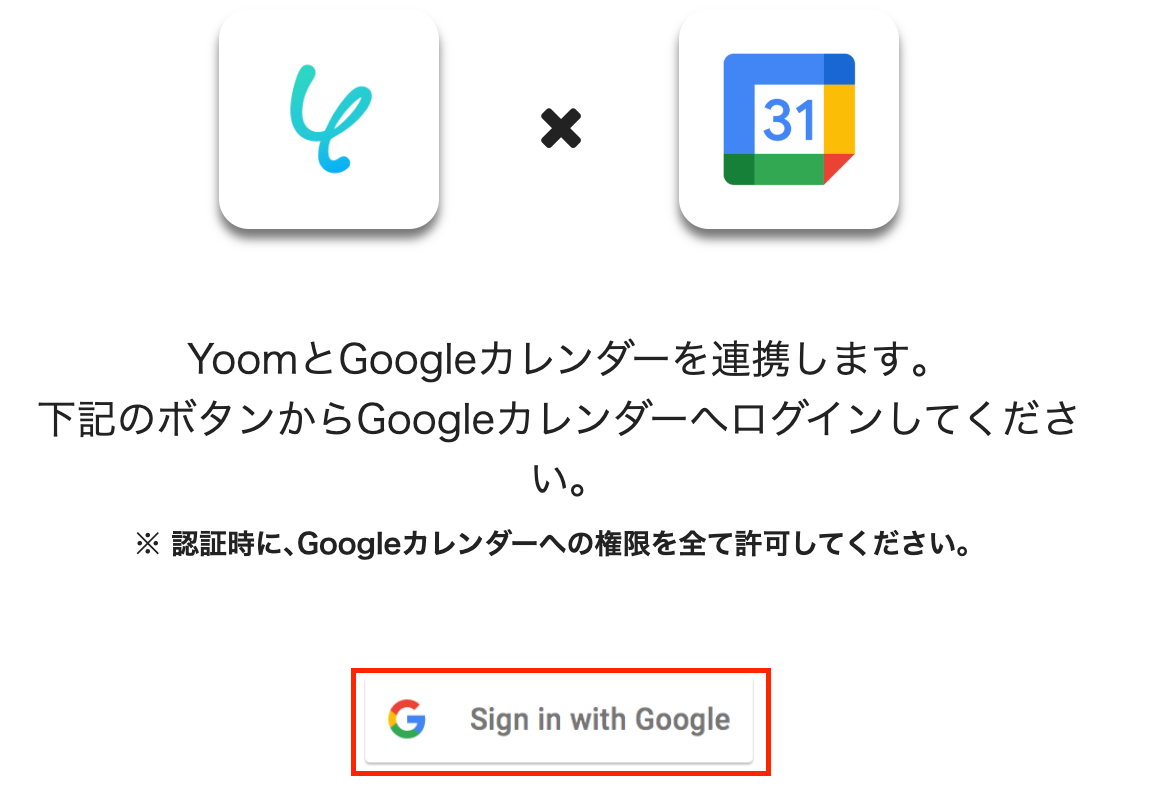
Googleのアカウント選択画面に遷移するので、Yoomと連携するアカウントを選択してください。
もしフローで使用したいアカウントが表示されていない場合は、「別のアカウントを使用」を押して、該当のアカウントにログインしてくださいね!
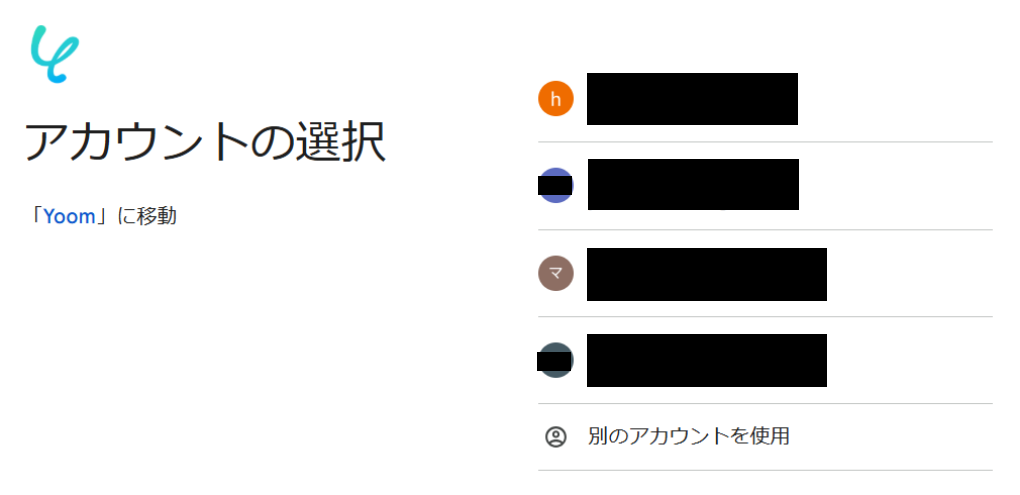
YoomがGoogleアカウントにアクセスすることに対する権限許可画面が表示されるので、「続行」を押します。
以上で、GoogleアカウントとYoomの連携は完了です!
※画面右上にある青枠部分に「Yoomがアクセスできる情報を選択してください」と表示されている場合は、「すべて選択」にチェックを入れてください。
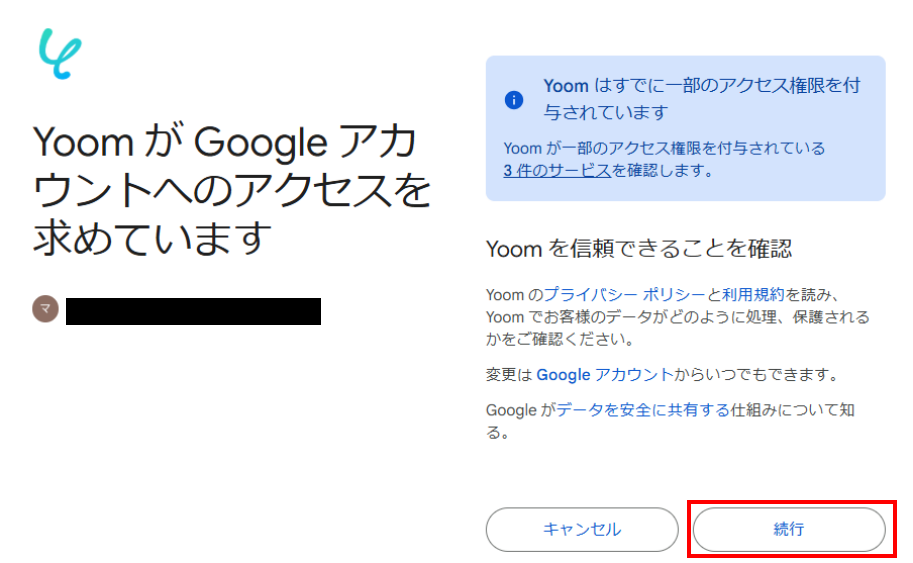
ステップ2:テンプレートをコピー
ここから実際に、フローを作成していきます。
簡単に設定できるようにテンプレートを使用しているので、以下のバナーをクリックし、まずはテンプレートをコピーしてください。
ClickUpで登録されたタスクの期日をGoogleカレンダーに登録する
試してみる
■概要
ClickUpで登録されたタスクの期日をGoogleカレンダーに登録するフローです。
Yoomではプログラミング不要でアプリ間の連携ができるため、簡単にこのフローを実現することができます。
■このテンプレートをおすすめする方
1.ClickUpでタスク管理を行っている方
・管理業務を行っているプロジェクトマネージャーの方
・他のツールにもClickUpの情報を連携している方
2. 業務でGoogleカレンダーを導入しているプロジェクト
・タスクの期日をGoogleカレンダーで管理している方
・チーム内のタスク共有をGoogleカレンダーで行っている方
■注意事項
・ClickUp、GoogleカレンダーのそれぞれとYoomを連携してください。
・オペレーション数が5つを越えるフローボットを作成する際は、ミニプラン以上のプランで設定可能です。フリープランの場合はフローボットが起動しないため、ご注意ください。
クリックすると、自動的にテンプレートがお使いのYoom画面にコピーされます。
下図のようなポップアップが表示されるので、「OK」を押して設定を進めましょう!
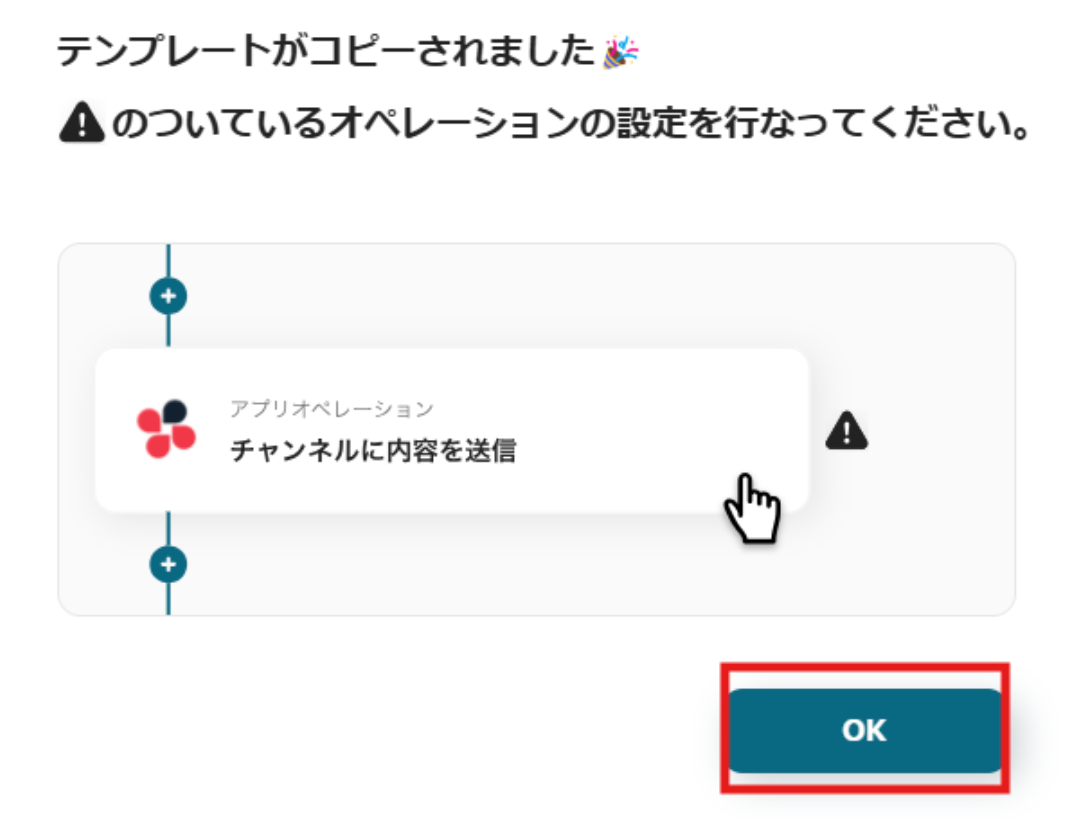
ステップ3:ClickUpのトリガー設定
最初の設定です!
まずは、ClickUpでタスクが作成された際に、フローボットが起動するように設定していきます。
コピーしたテンプレートの「タスクが作成されたら」をクリックしてください。
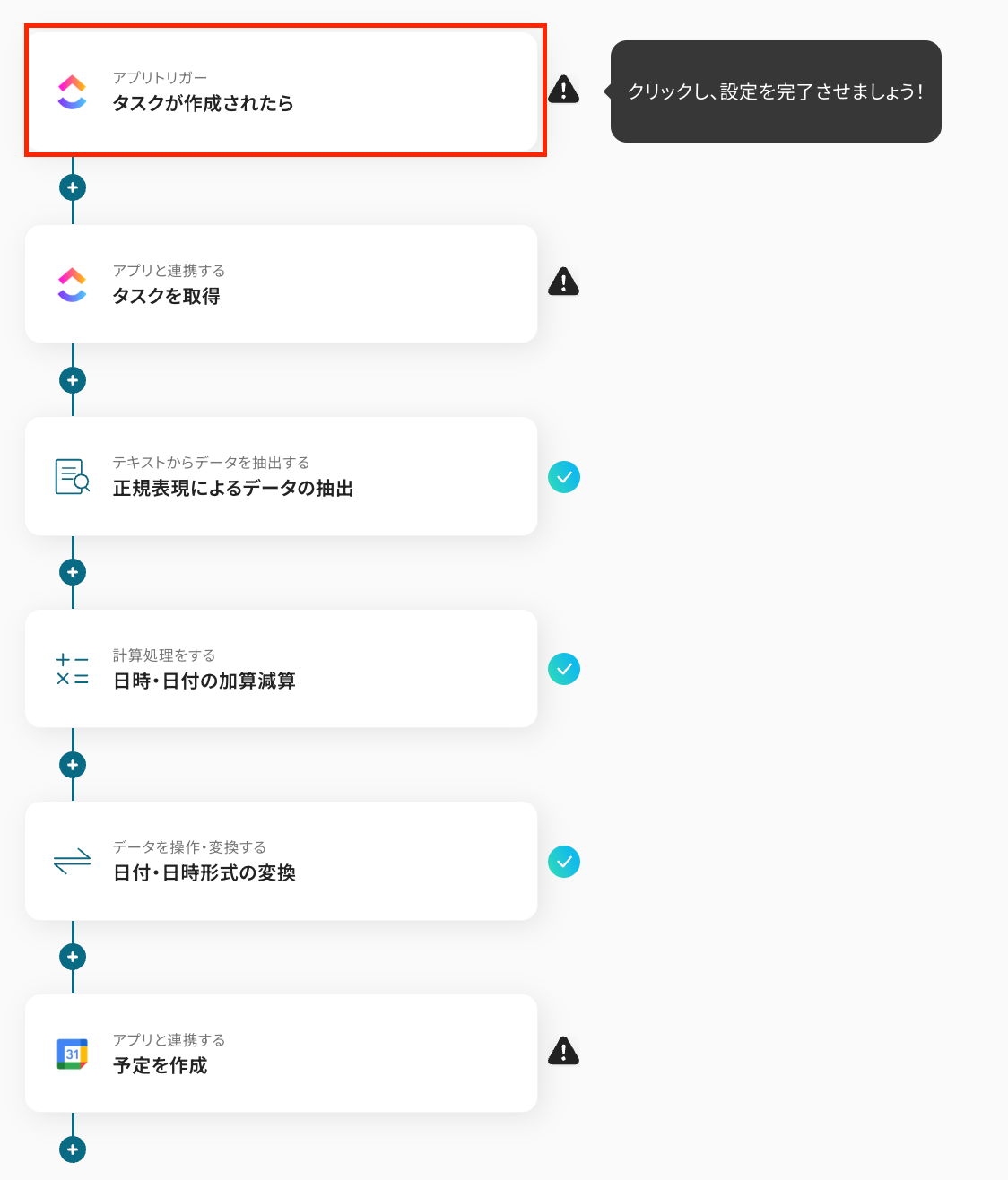
タイトルは自由に編集できるので、必要に応じて変更しましょう。
連携するアカウント情報は、基本的にステップ1で連携した情報が反映されていますが、フローで使用するものであることを再度確認しておいてくださいね!
トリガーアクションは変更せず、「次へ」を押します。
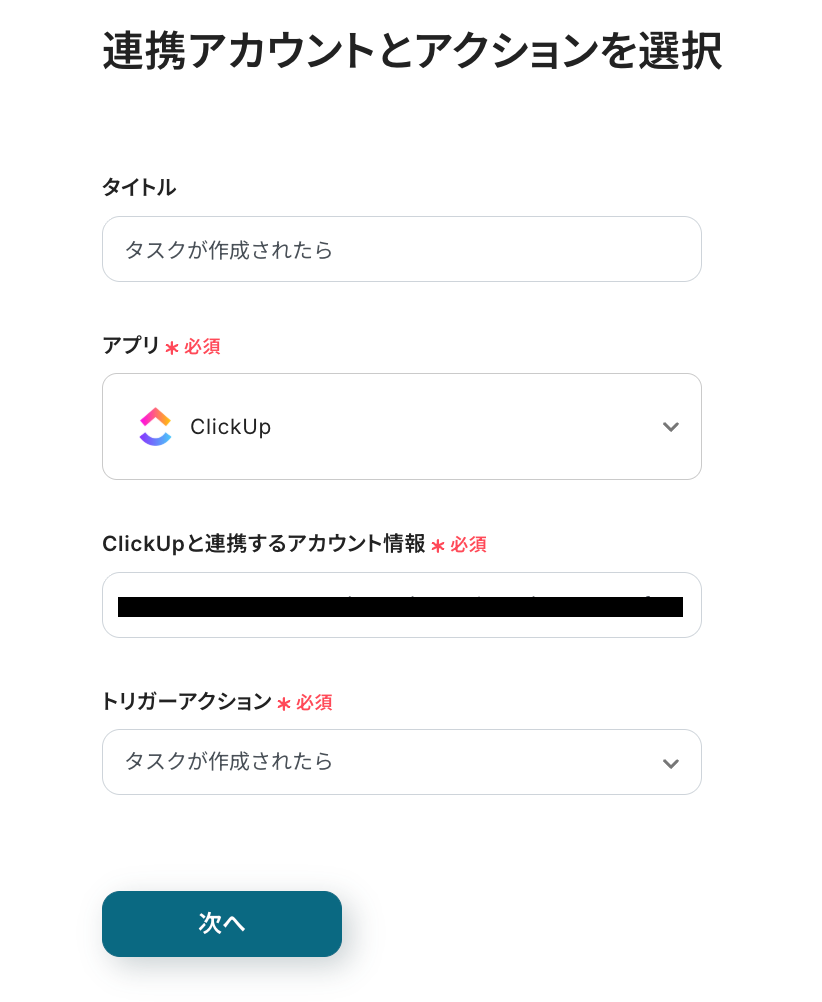
次に、アプリトリガーのAPI接続設定です。
入力欄をクリックして表示される候補から「team_id」を選択します。
ここで設定したチーム内にタスクが作成されると、フローが起動するようになりますよ!
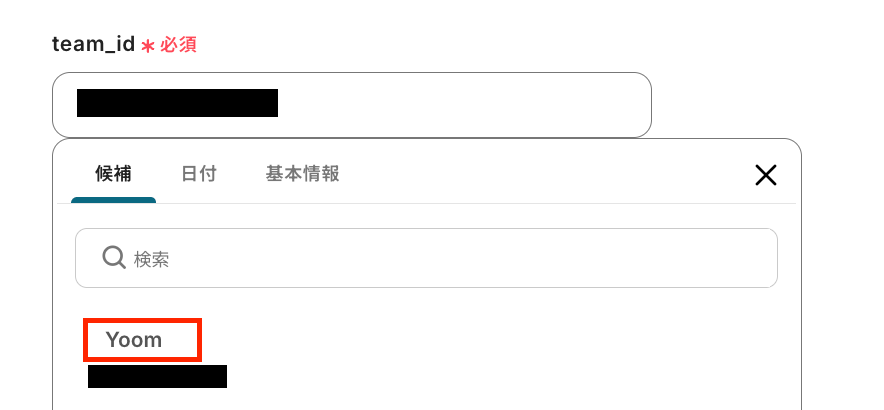
他にもフローを起動させるきっかけとなるスペースやフォルダ、リストを絞り込むこともできるので、必要に応じて適宜候補から設定してみてくださいね!
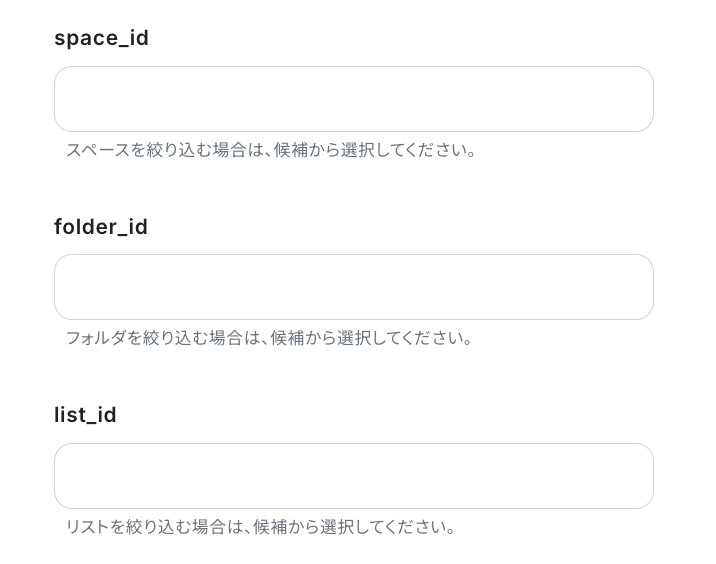
設定完了後はClickUpとYoomの連携チェックを行います。
「テスト」をクリックし、下図のように「テスト成功」と表示されたら「次へ」を押してください。
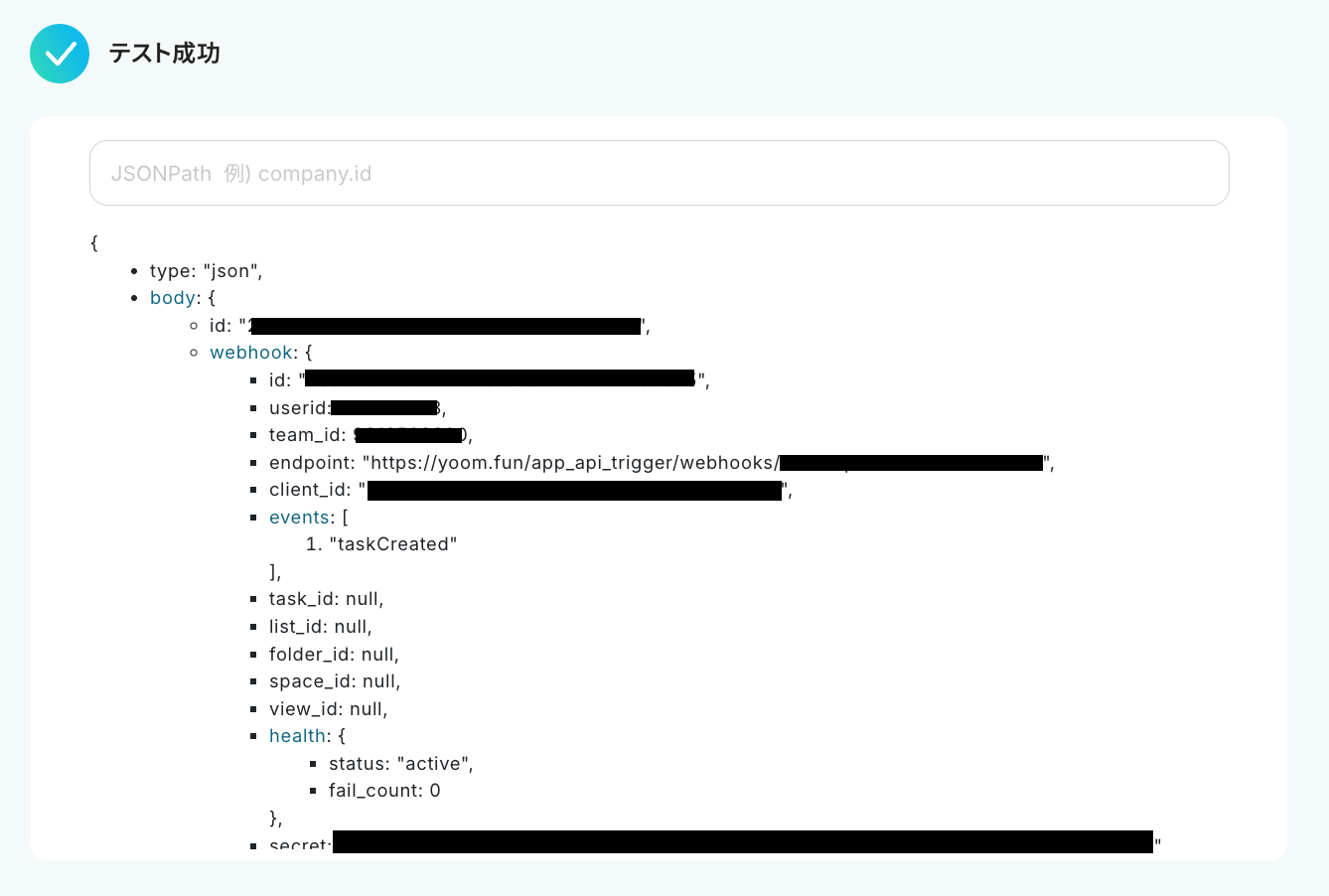
次に、ClickUpに新しくタスクが作成された事を、正常に検知できるかを確認するためのテストを行います。
一旦ClickUpの画面に移動し、テスト用のタスクを作成してください。
今回は下図のようなタスクを作成しました!
(テストなので、「Sample案件」や「連携テスト用タスク」などの架空の内容でOKです)
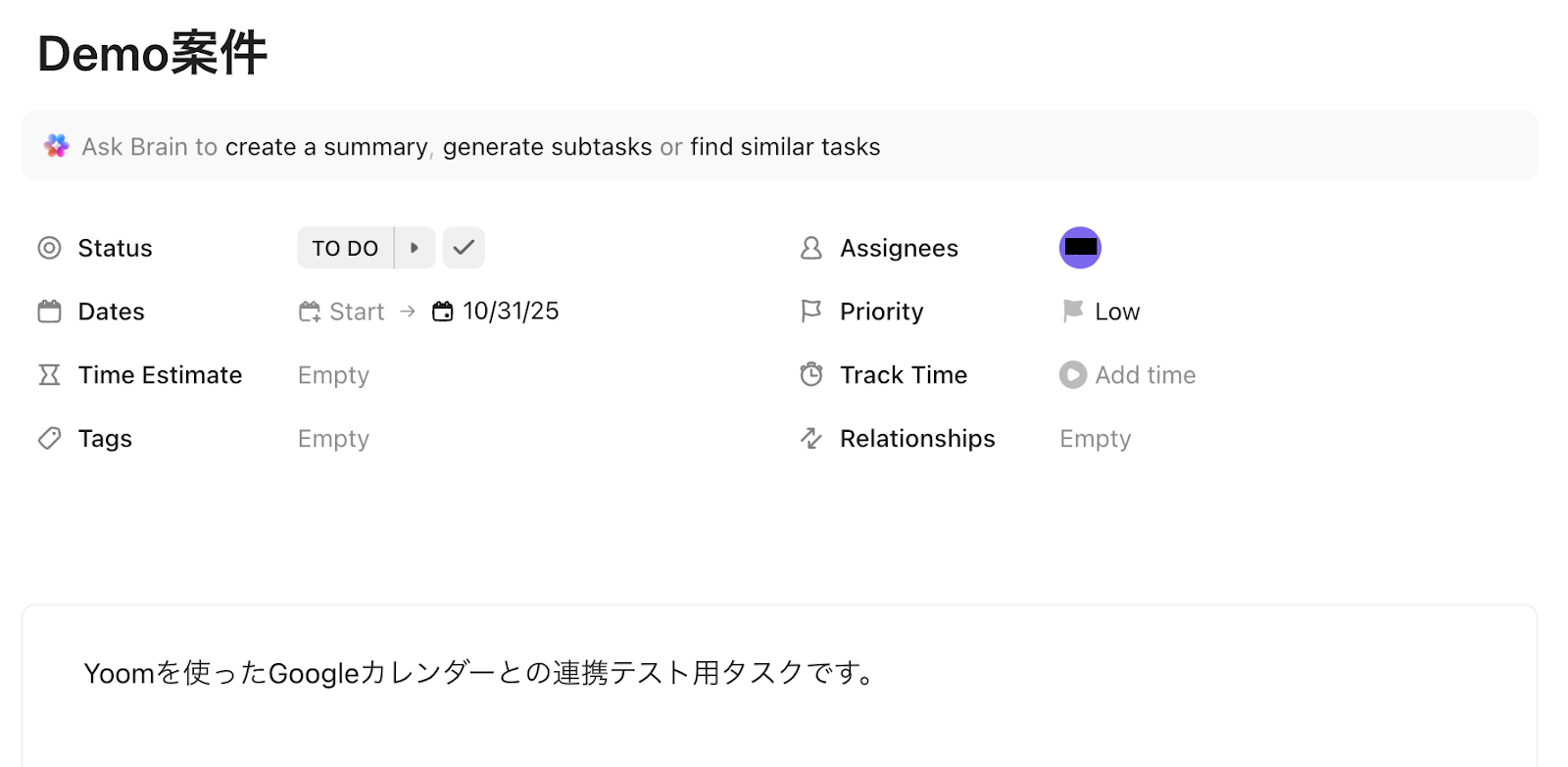
作成したらYoomの画面に戻り、「テスト」をクリックしましょう。
テストが成功すると、先ほど作成したタスクの情報が「取得した値」に抽出されるので、内容を確認してくださいね!
※取得した値とは?
「取得した値」とは、トリガーやオペレーション設定時に、「テスト」を実行して取得した値のことを指します。
取得した値は、後続のオペレーション設定時の値として利用でき、フローボットを起動する度に、変動した値となります。
※「テスト」の重要性について
各オペレーションの設定画面では、それぞれ「テスト」を実施し、テストを成功させることが重要です。
テストを成功させることで「取得した値」が取得でき、前述したように後続のオペレーション設定時に活用できます。
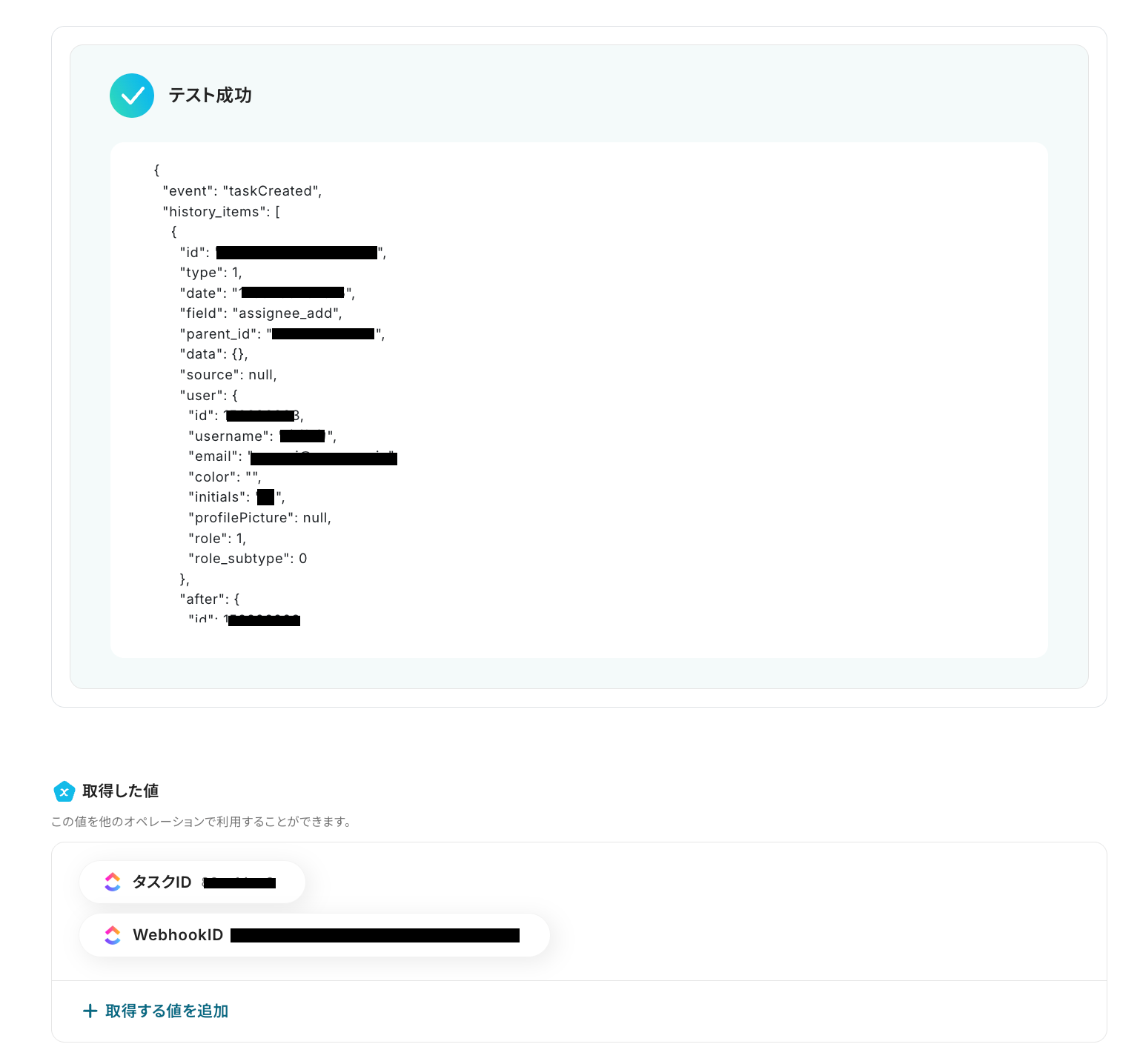
確認後、「保存する」を押して次の設定に進みます。
ステップ4:ClickUpのタスク取得設定
続いて、ClickUpに作成されたタスクの詳細情報を取得する設定を行います。
トリガーのみだと「タスクID」と「WebhookID」の値しか取得できないので、「タスクを取得」アクションを使い、より詳細な情報を取得していきますよ!
それでは設定を進めましょう。
「タスクを取得」をクリックしてください。
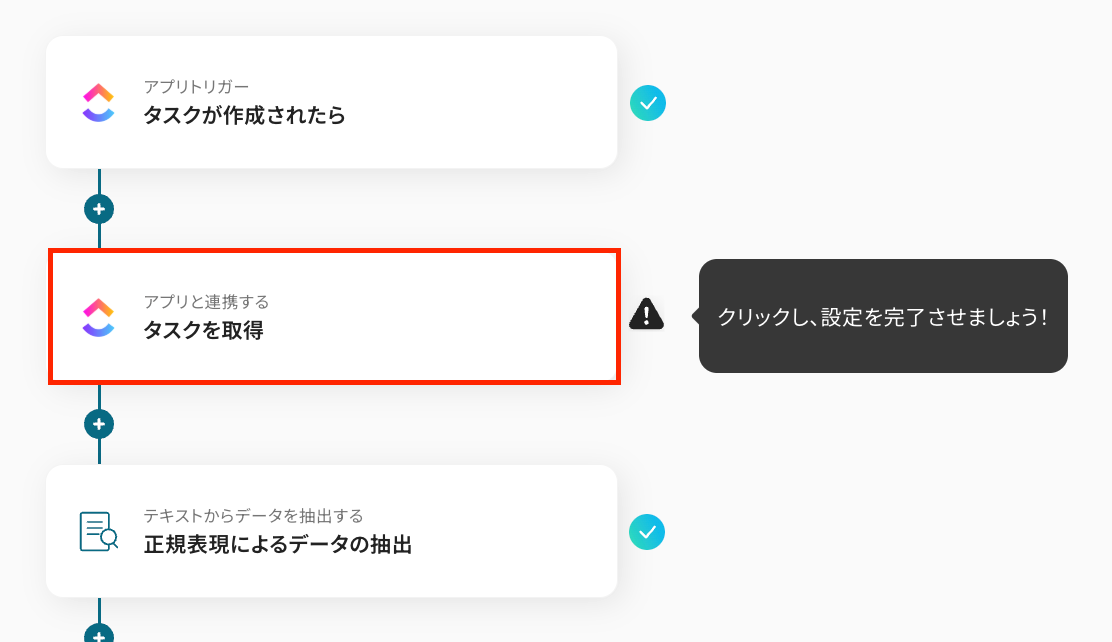
タイトルは任意で変更し、連携するアカウント情報はステップ3と同じものであることを確認しましょう。
アクションは「タスクを取得」のままにして、「次へ」を押します。
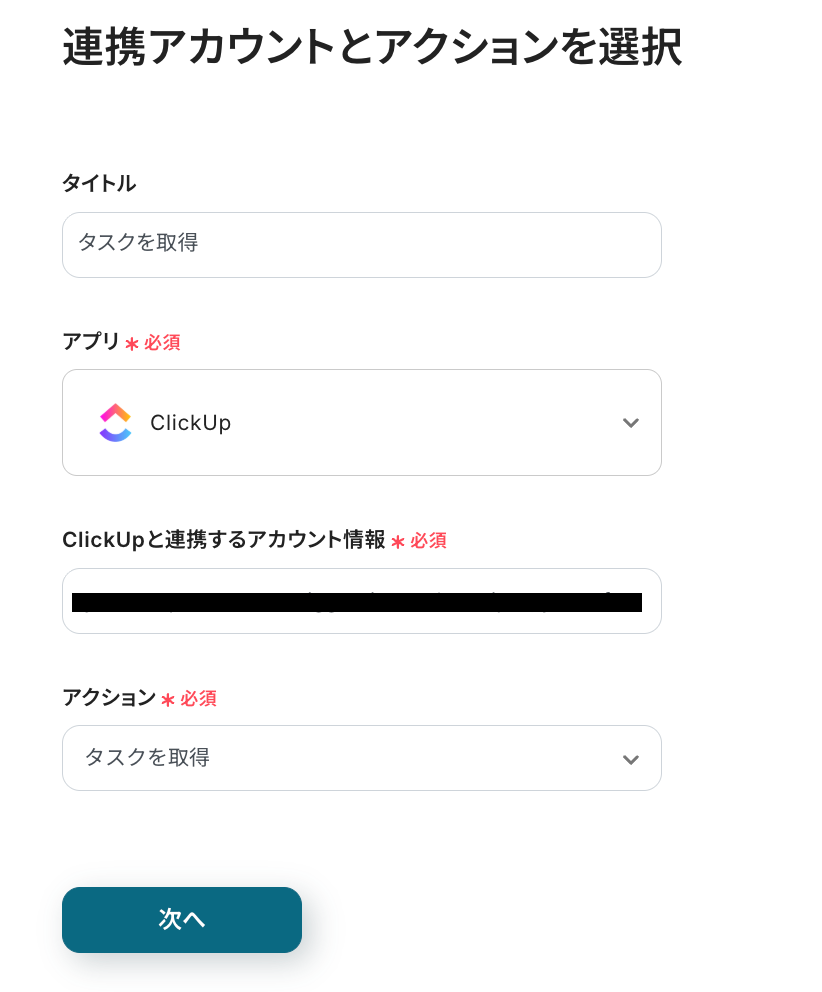
次に、「task_id」を下図のように「取得した値」を使い、「タスクが作成されたら」内にある「タスクID」を設定してください。
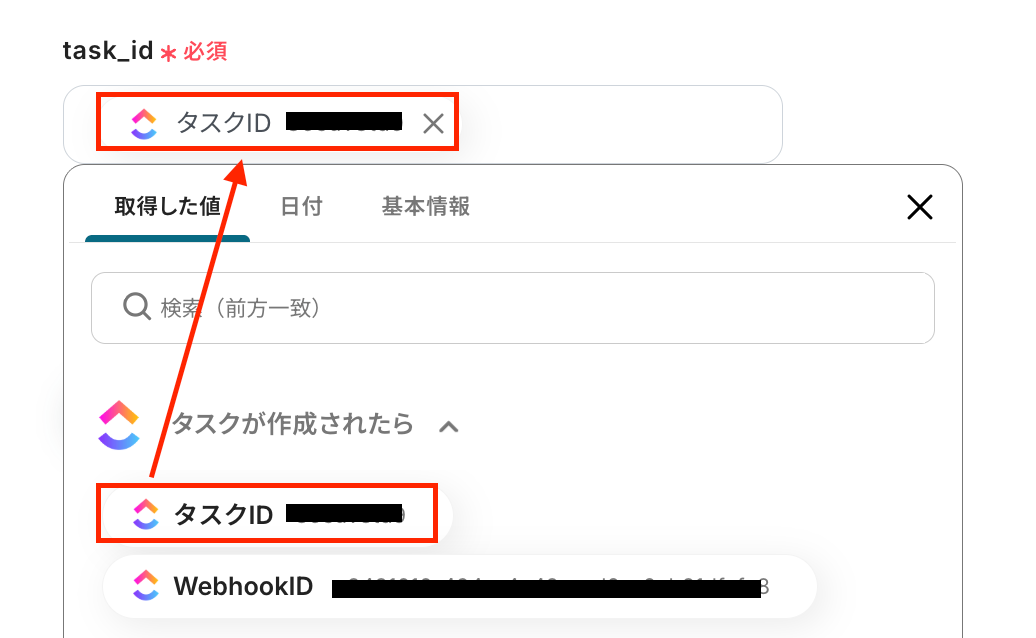
設定が完了したら「テスト」をクリックし、先ほど作成したタスクの詳細情報が「取得した値」に抽出されていることを確認してくださいね!

確認後、「保存する」を押して次の設定に進みます。
ステップ5:正規表現によるデータの抽出設定
続いての設定は、正規表現によるデータの抽出です。
設定を進める前に、「なぜ、この設定を行う必要があるのか」を簡単に解説します!
ステップ4で取得したClickUpのタスク期限は、下図のようなUNIX TIMEの形式で抽出されていますが、Googleカレンダーに予定を作成する際の日付の形式は、「2021-01-01T12:00:00+09:00」といった形式である必要があります。
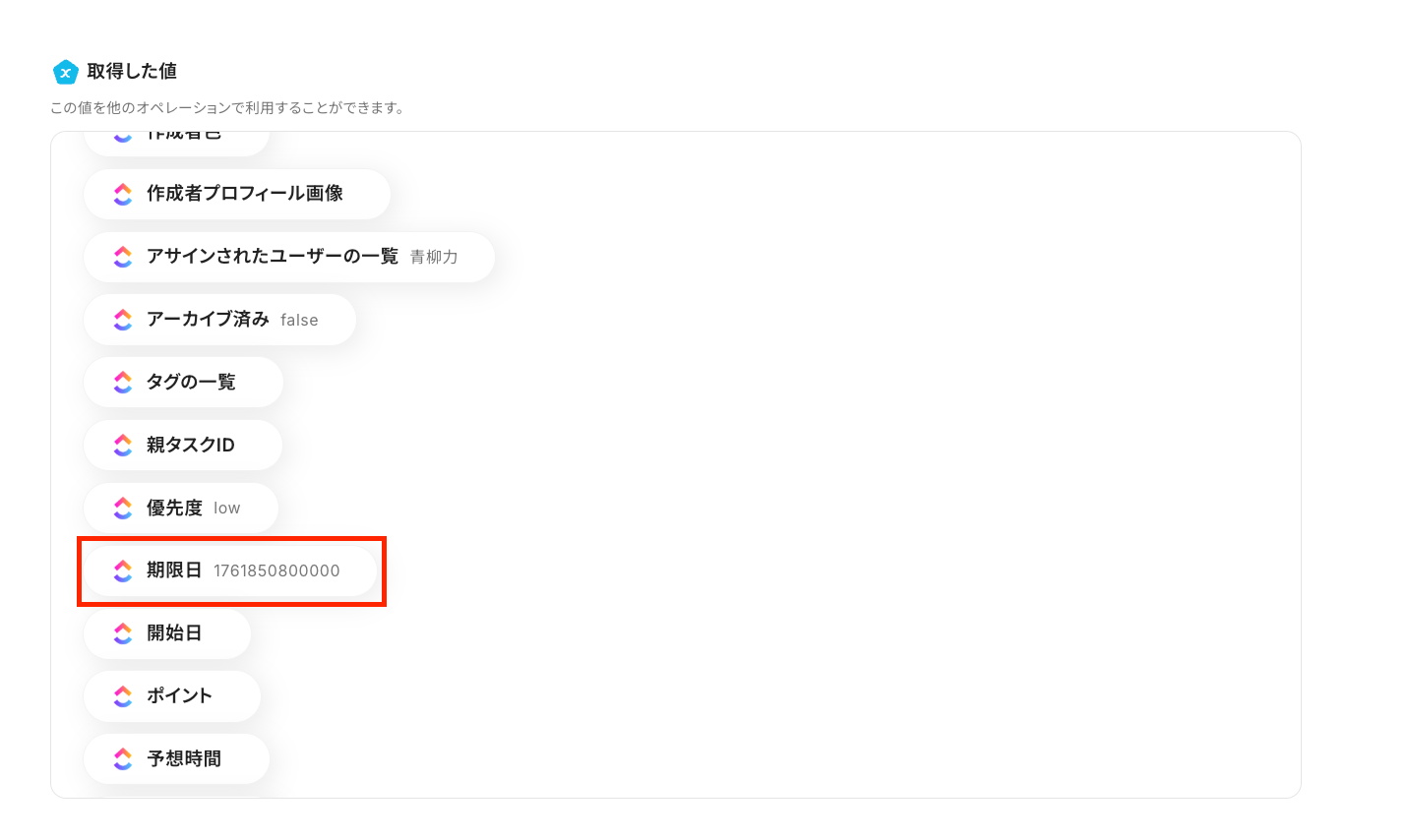
ここでは、ClickUpに作成されたタスクの「期限日」を、指定する正規表現に置き換えて抽出する設定をしていきます。
ここで抽出したデータを使い、後続のステップ6・7で、タスクの期限をGoogleカレンダーに登録できるよう、データの形式を整えていきますよ!
それでは設定を進めていきましょう!
「正規表現によるデータの抽出」をクリックしてください。
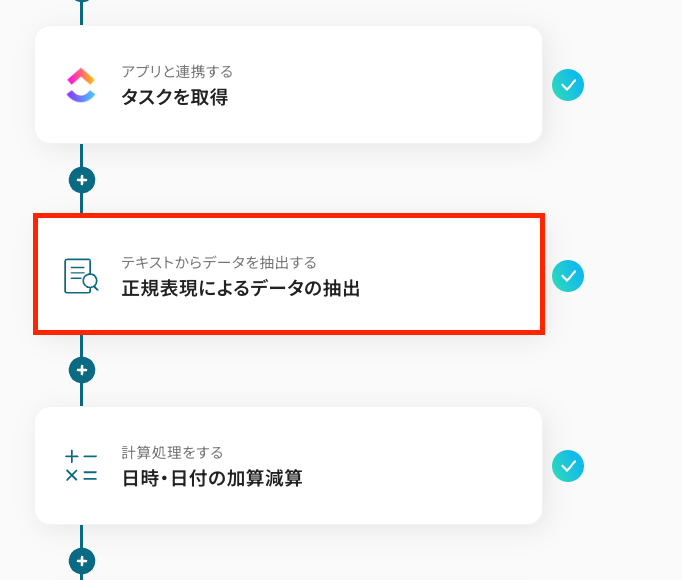
テンプレートを使用しているため、ここでの設定は既に完了しています。
特に設定を変更する必要はありませんが、下図のような設定になっていることを確認しましょう。
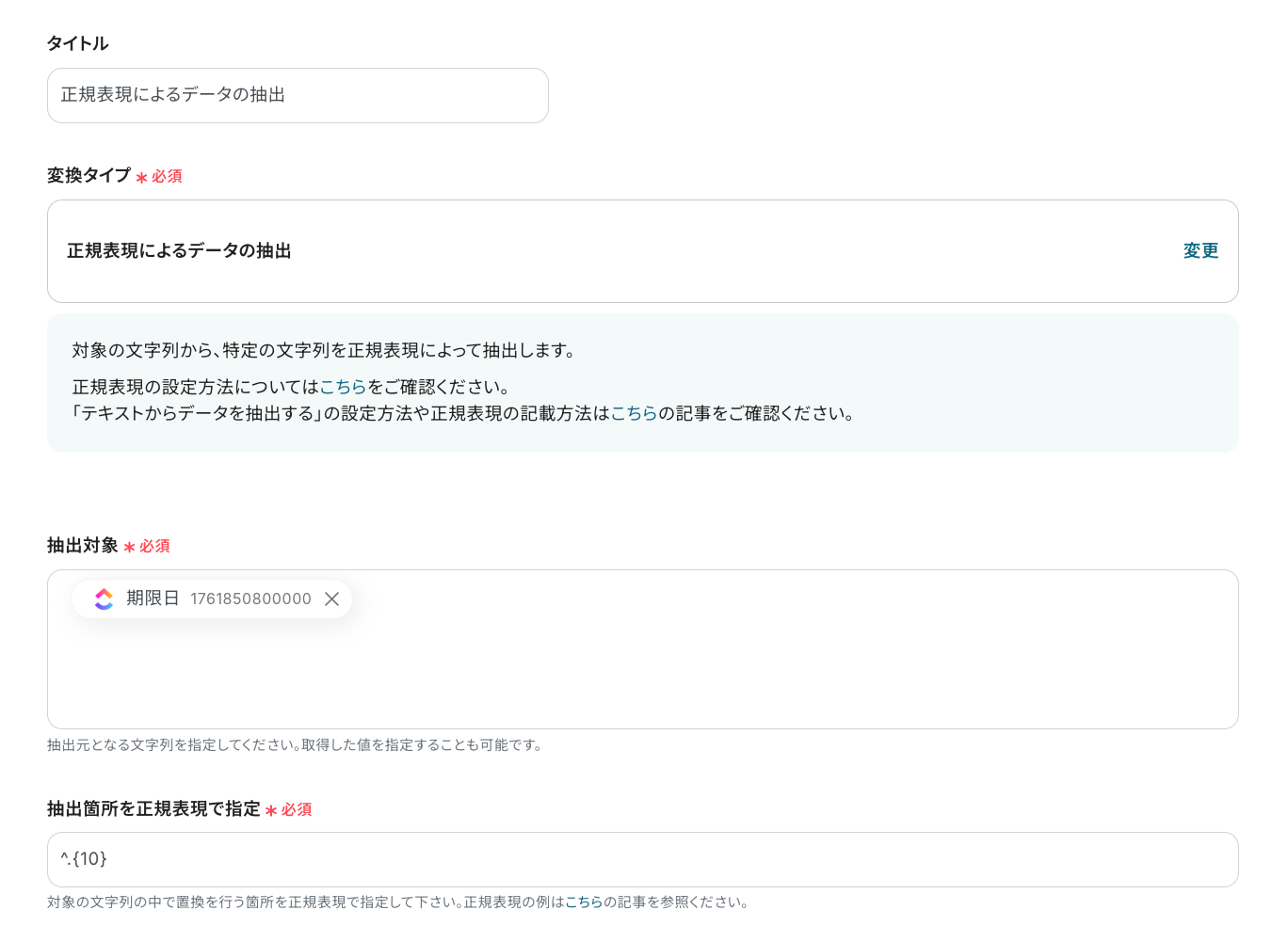
確認後は「テスト」をクリックし、処理が正常に行われることを確認しておいてくださいね!
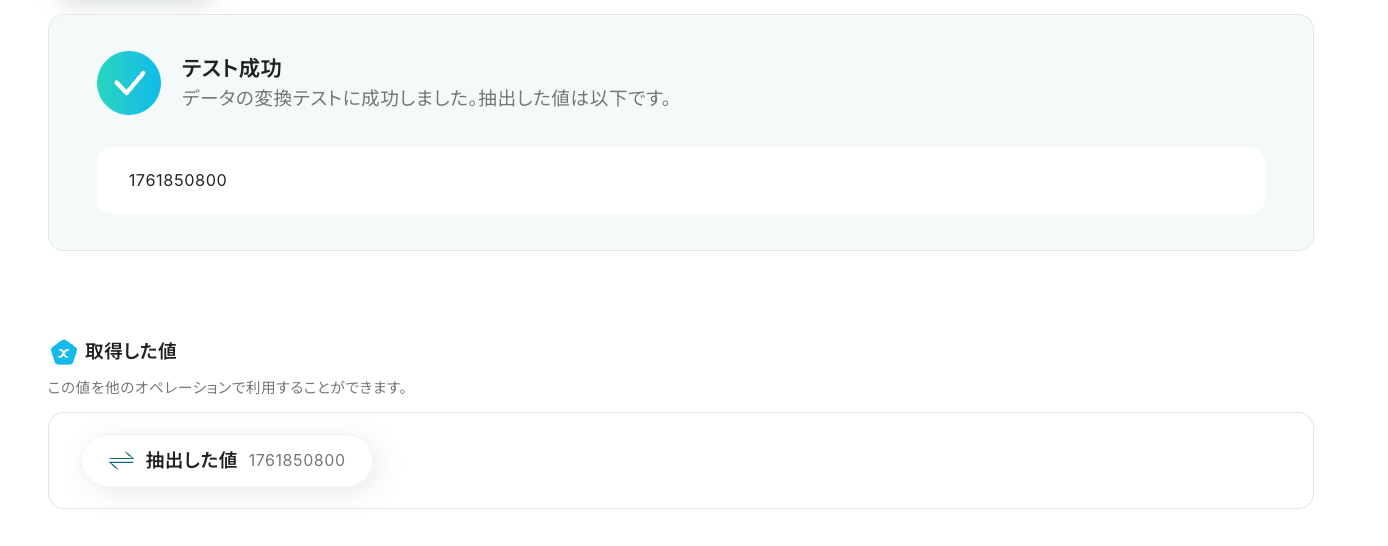
確認したら「保存する」を押して、次の設定に進みます。
ステップ6:日時・日付の加算減算設定
続いて、「日時・日付の加算減算」をクリックしてください。
ここでは、ステップ5で取得した値を使って、○日後といった計算を自動で行い、Googleカレンダーに連携できるデータの形式に整えていきますよ!
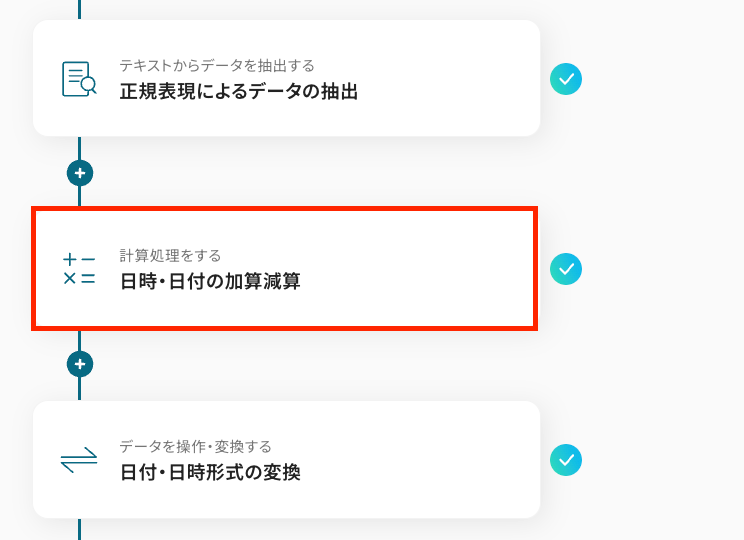
ここでの設定も既に完了しているので、下図のような設定内容になっていることを確認し、「テスト」を押してください。
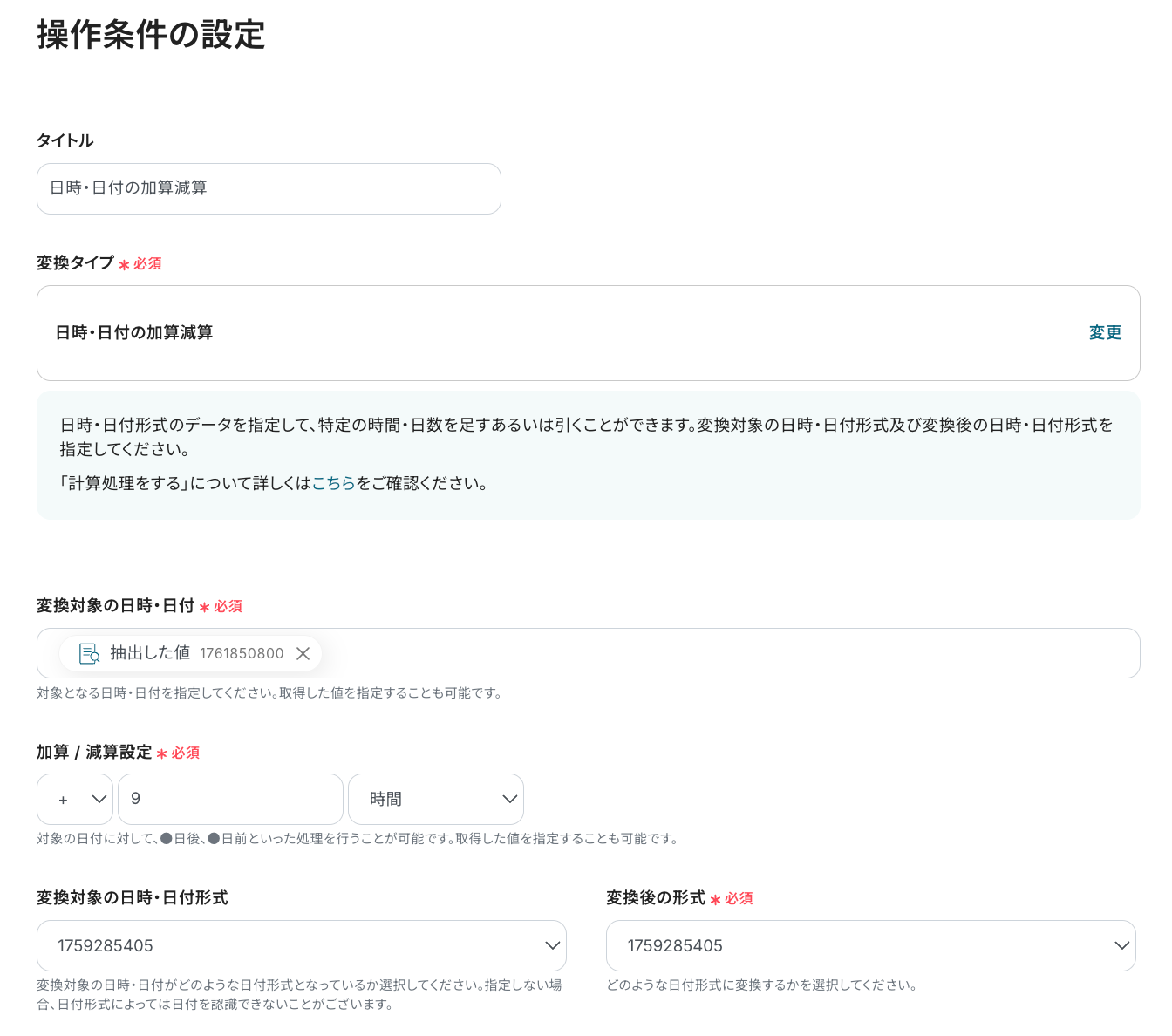
処理が正常に行われることを確認したら「保存する」を押して、次の設定に進みます。
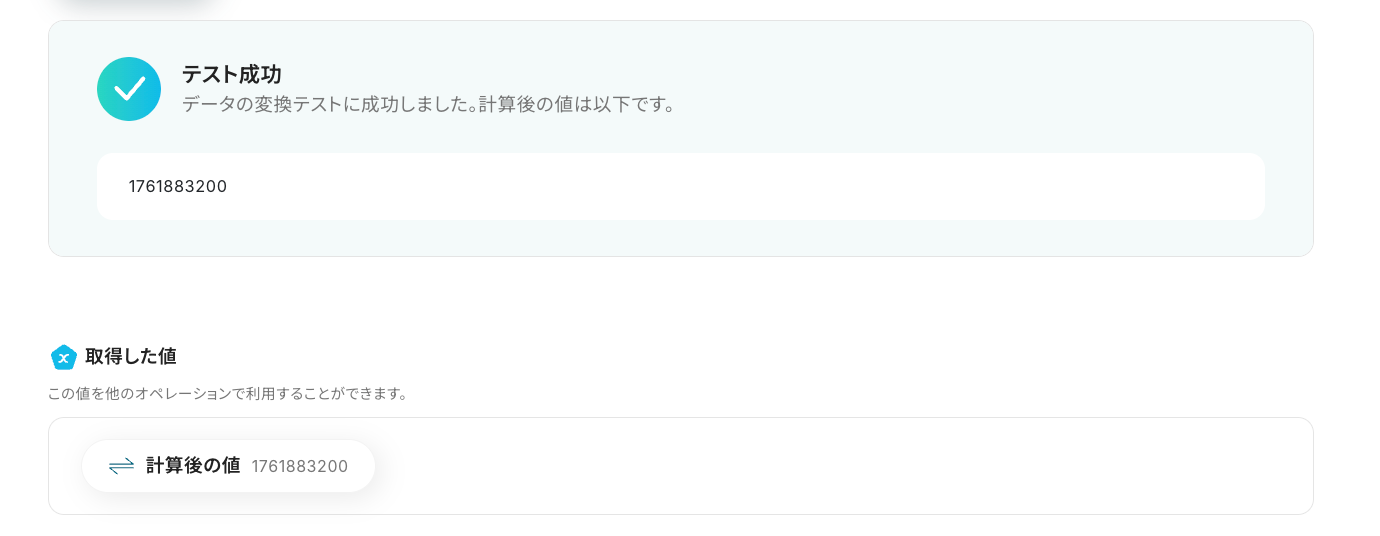
ステップ7:日付・日時形式の変換設定
続いて、「日付・日時形式の変換」をクリックしてください。
ここでClickUpのタスク期限日をGoogleカレンダーに連携できる形式に、ステップ6で取得した値を使って変換していきますよ!
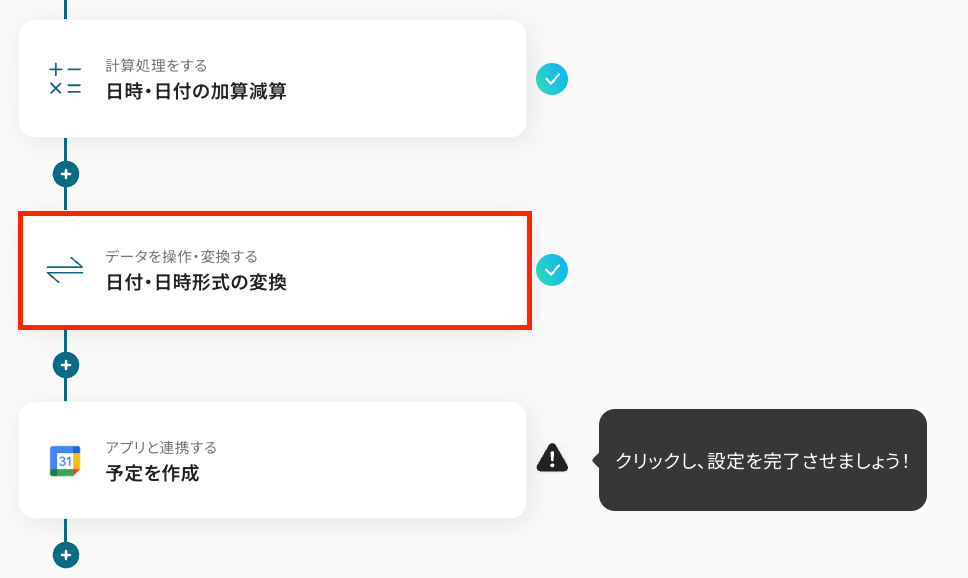
ステップ5・6と同様に設定内容を確認して「テスト」を押し、処理が正常に行われることを確認してくださいね!
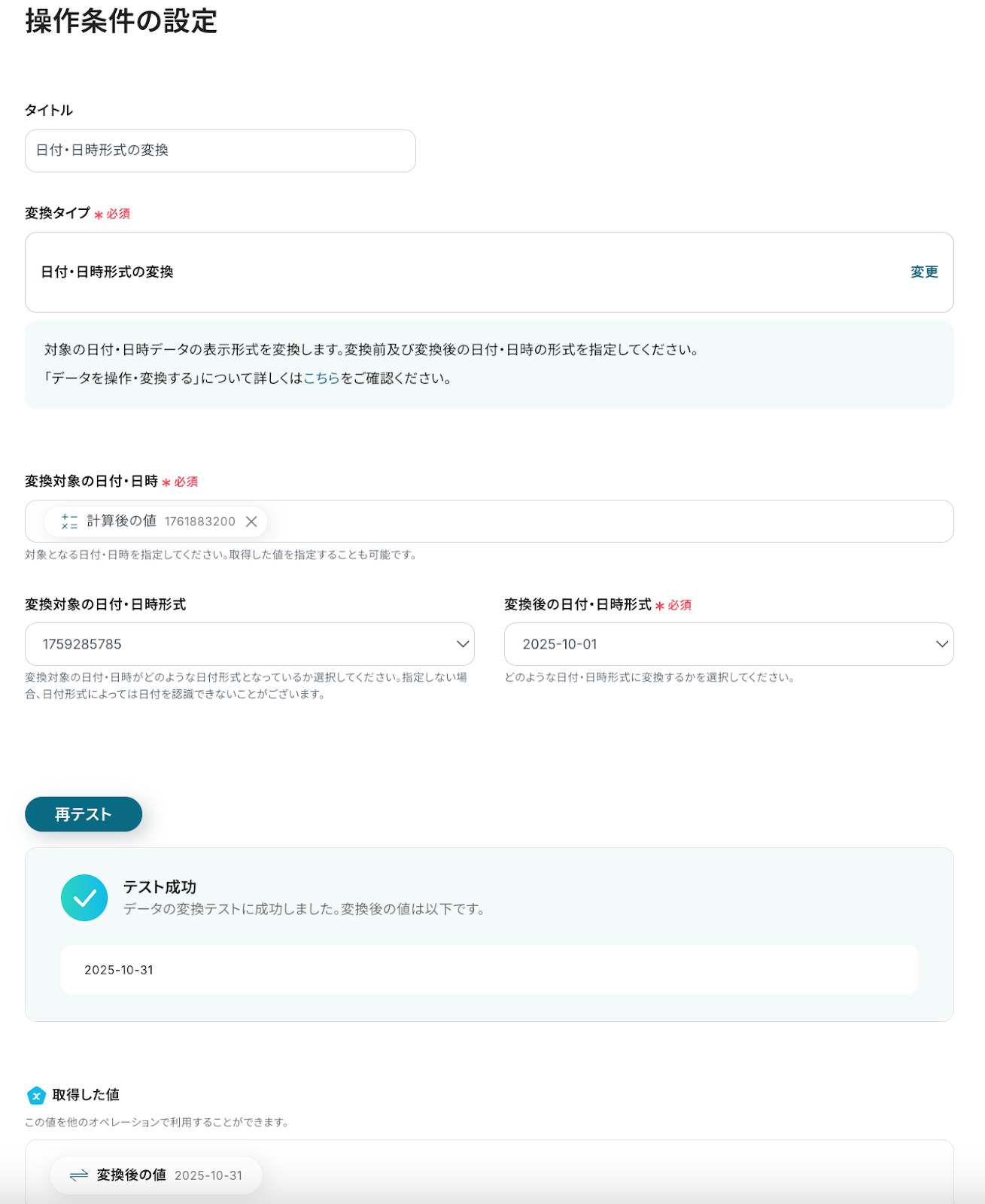
確認後は「保存する」を押して次の設定に進みます。
ステップ8:Googleカレンダーの予定作成設定
最後に、ClickUpで作成されたタスクの期限を、Googleカレンダーに登録する設定をしていきましょう!
「予定を作成」をクリックしてください。
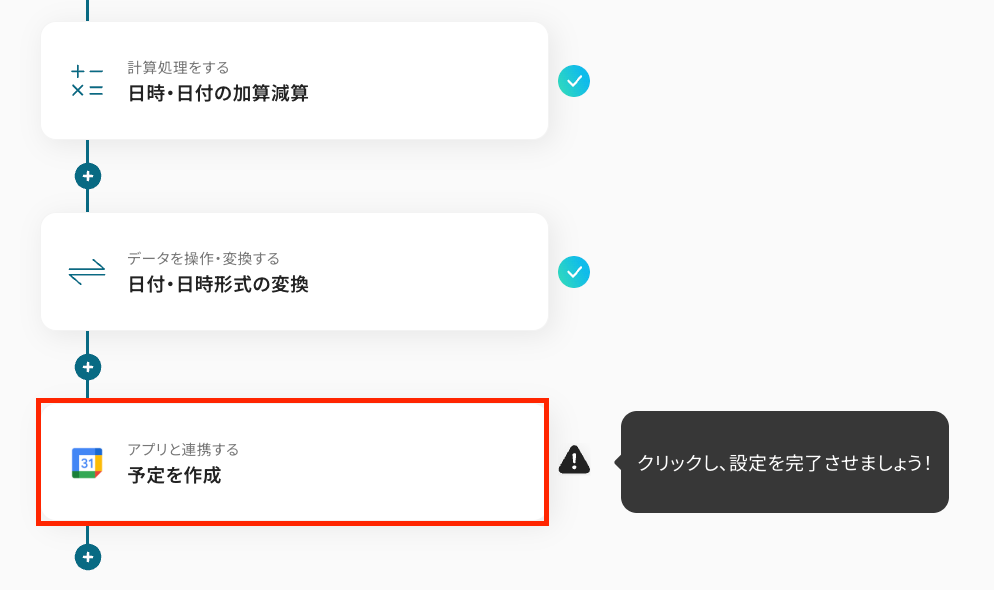
タイトルは任意で変更し、連携するアカウント情報はフローで使用するものであることを確認しましょう。
アクションは変更せず、「次へ」を押してください。
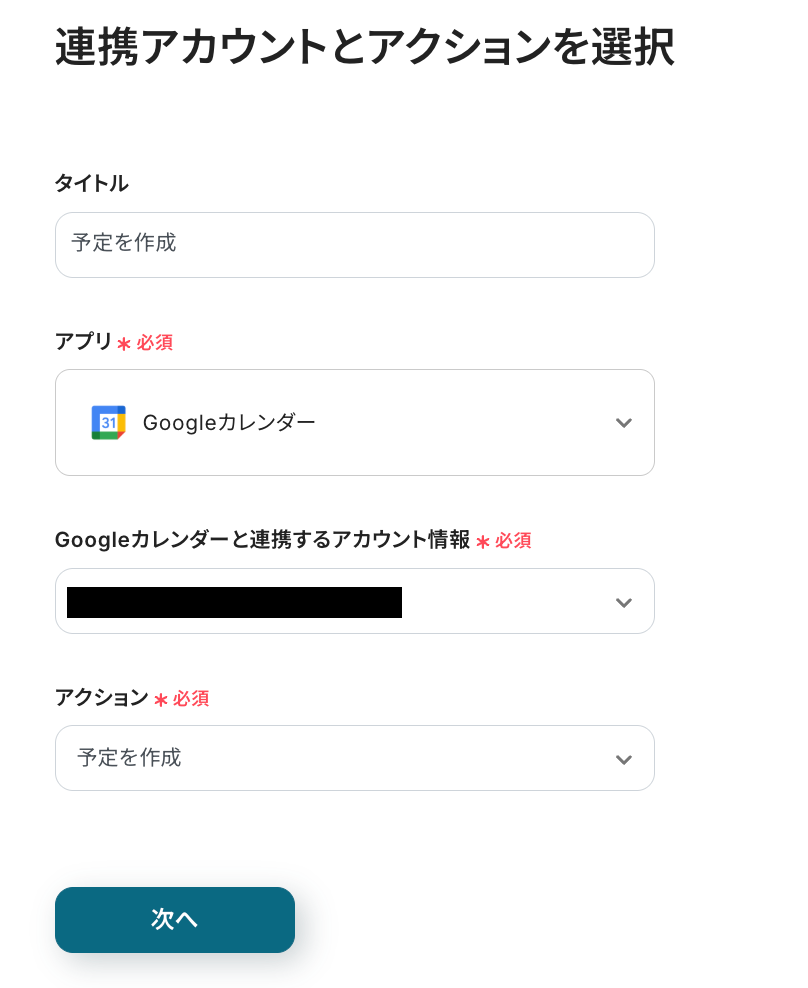
最後に、API接続設定を下記のようにしていきます。
-
カレンダーID:予定を登録するカレンダーIDを、入力欄をクリックして表示される候補から選択してください。
(候補は連携しているGoogleアカウントに紐づいて表示されます)
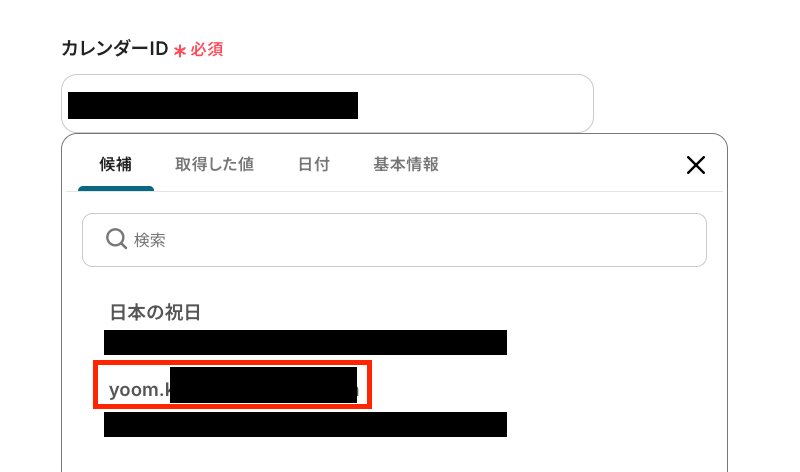
-
予定のタイトル:作成する予定のタイトルを指定します。
下図のように「取得した値」を活用することで、ClickUpのタスク情報をそのまま引用したタイトルで予定を作成できますよ!
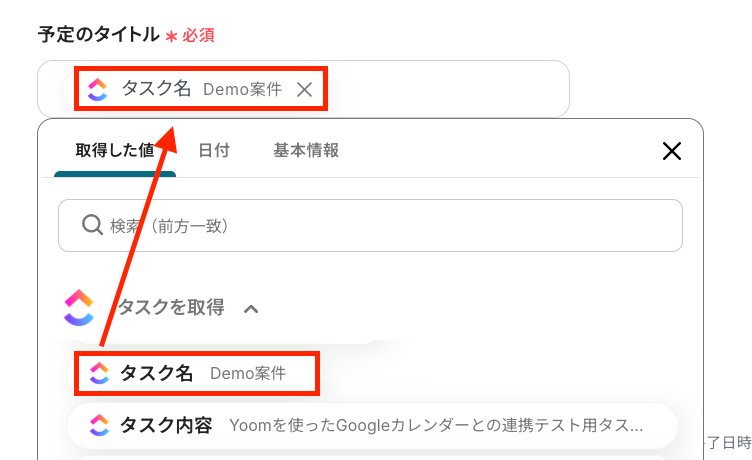
-
予定の開始日時:作成する予定の日付を設定します。
今回は、ClickUpに作成されたタスクの期限日を登録するので、下図のように「取得した値」の「日付・日時形式の変換」内にある「変換後の値」を設定しましょう。
※入力欄下に「「2025-03-18T12:00:00」という形式で記載してください。」という記載がありますが、こちらのヘルプページに記載されている「変換可能な日付・日時の入力形式」に従っている場合は、自動で指定の形式に変換されますよ!
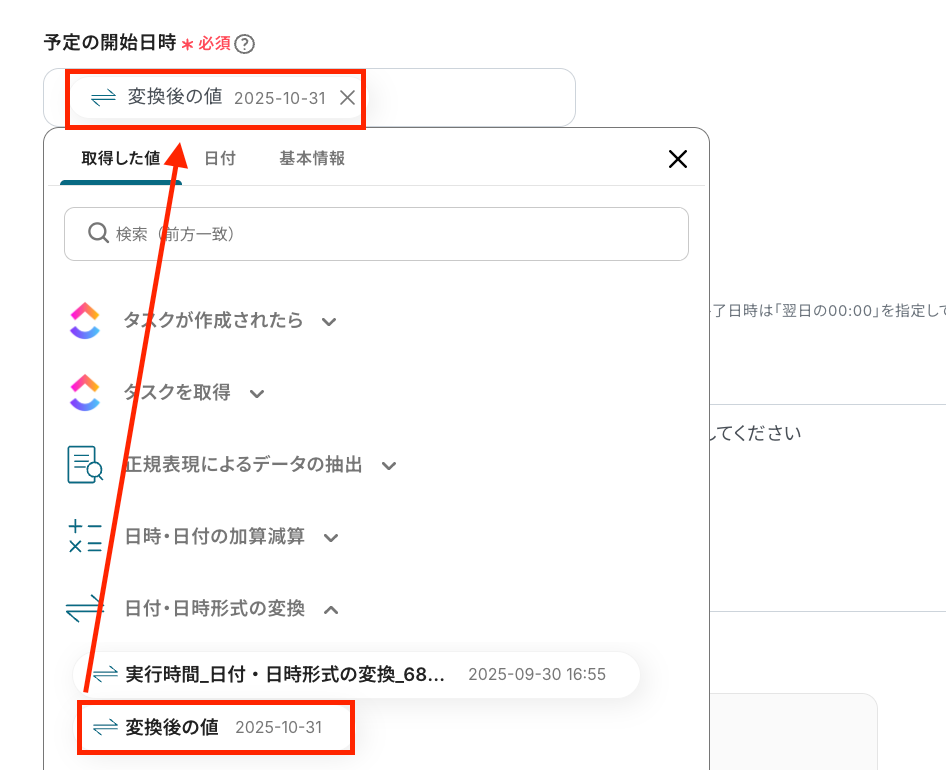
-
予定の終了日時:下図のように「 予定の開始日時」同様に設定してくださいね!
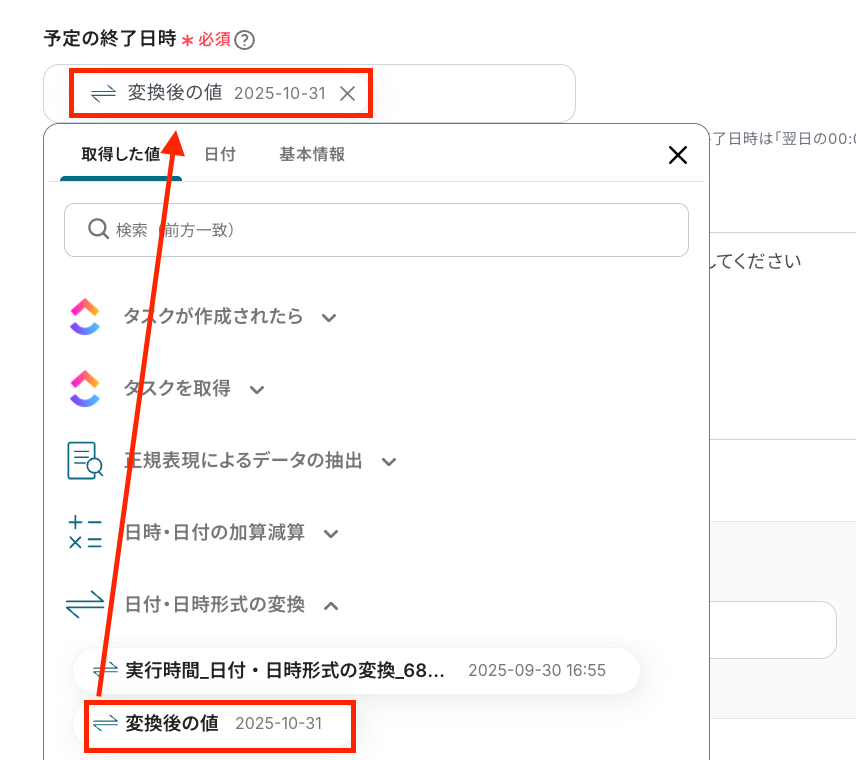
必須の設定項目は以上ですが、「予定の説明」なども設定できるので、必要に応じて適宜設定してくださいね!
「予定の説明」は直接文章を入力したり、「取得した値」を活用でき、柔軟なカスタマイズが可能です。
毎回同じ文章を使用する部分は直接入力し、ClickUpのタスク情報を引用したい部分は「取得した値」をご活用ください。
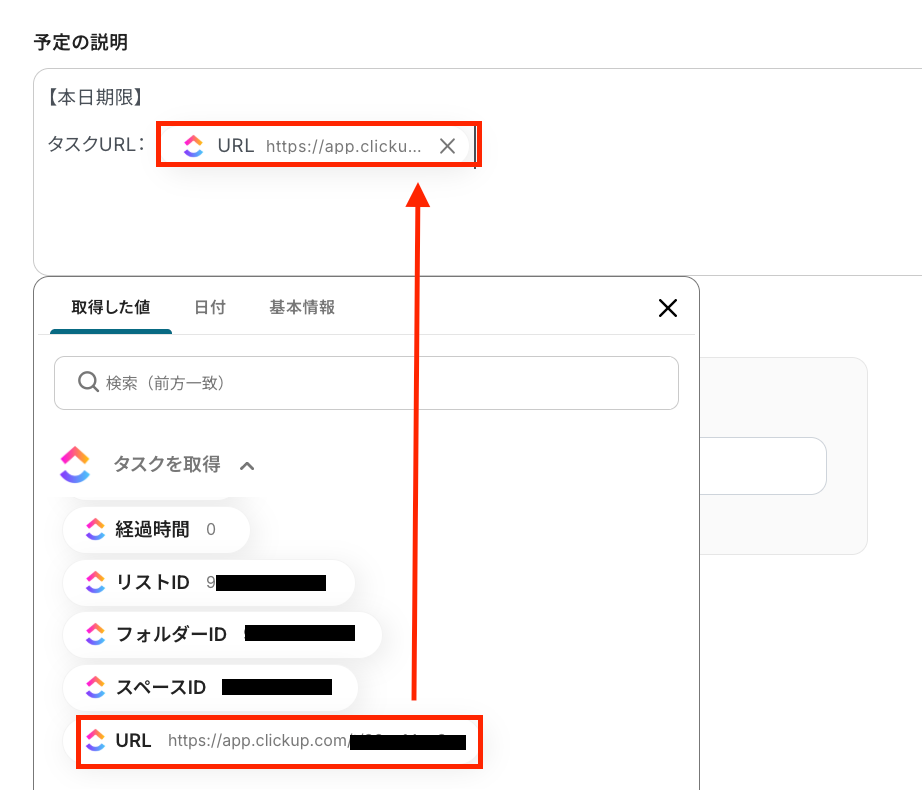
設定が完了したら「テスト」をクリックし、正常にGoogleカレンダーにデータを連携できるかを確認します。
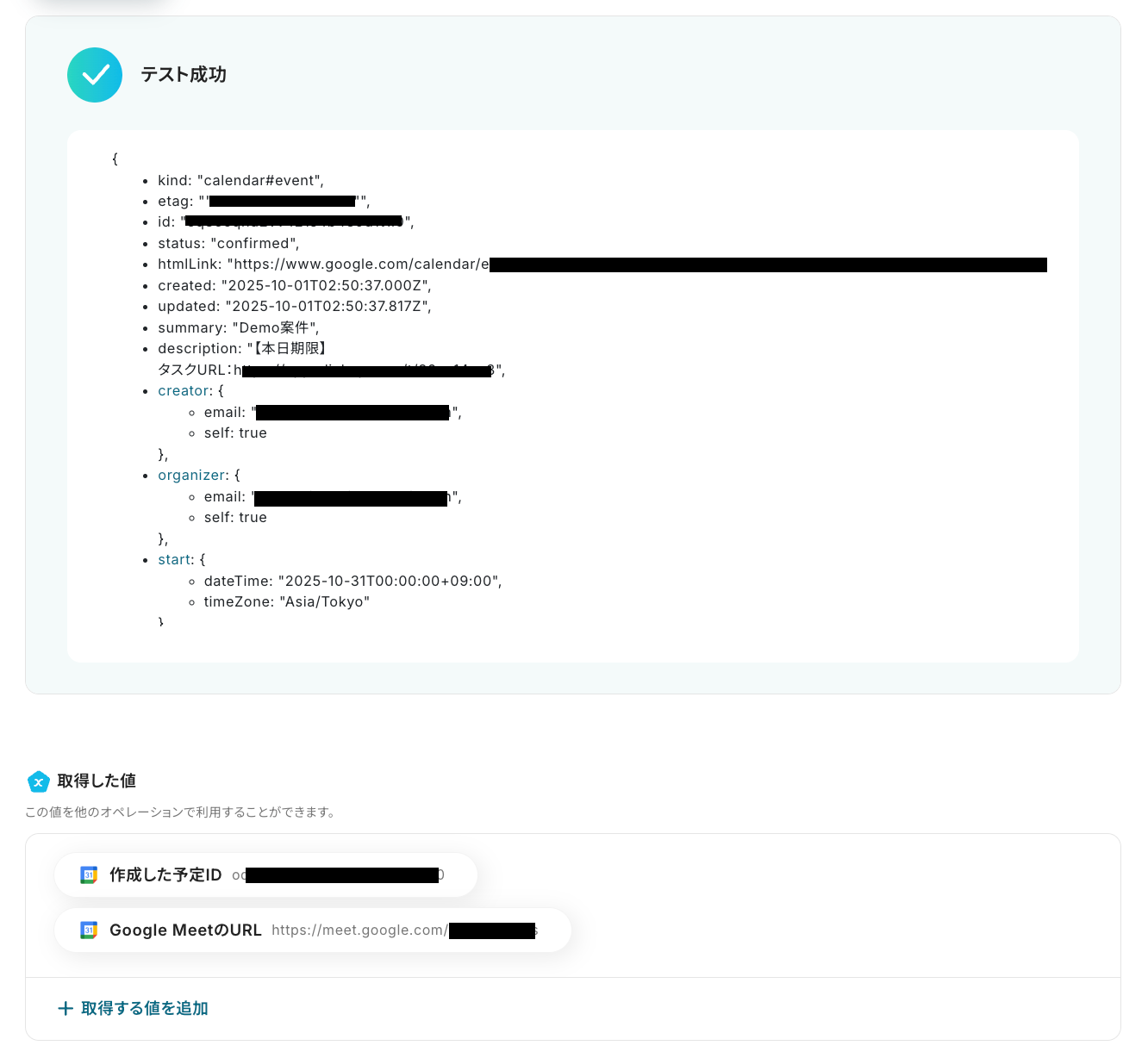
「テスト成功」と表示されたら、実際にGoogleカレンダーに予定が作成されているかを確認してみましょう!
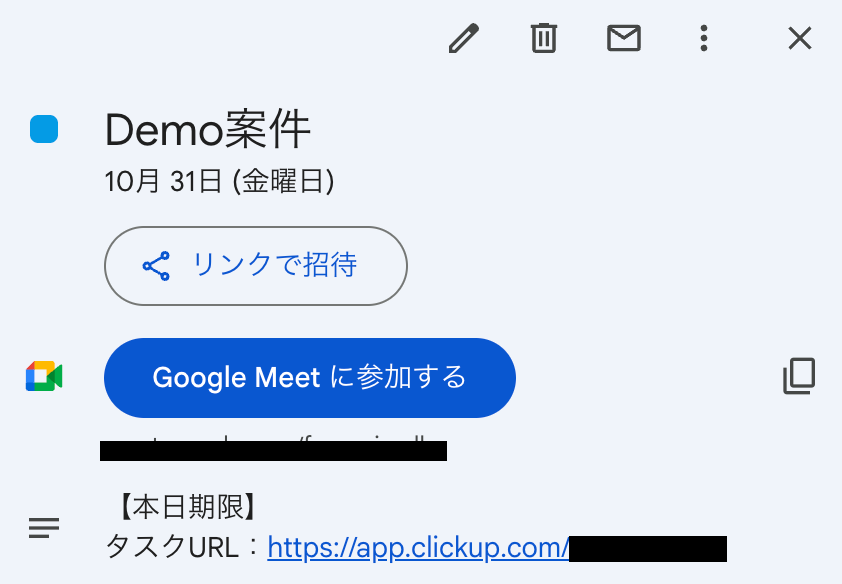
確認後はYoomの画面に戻り、「保存する」を押して設定完了です!
ステップ9:トリガーをONにしてフローの動作確認
これで全ての設定が完了しました。
「トリガーをON」にし、設定したフローの動作確認をしましょう!
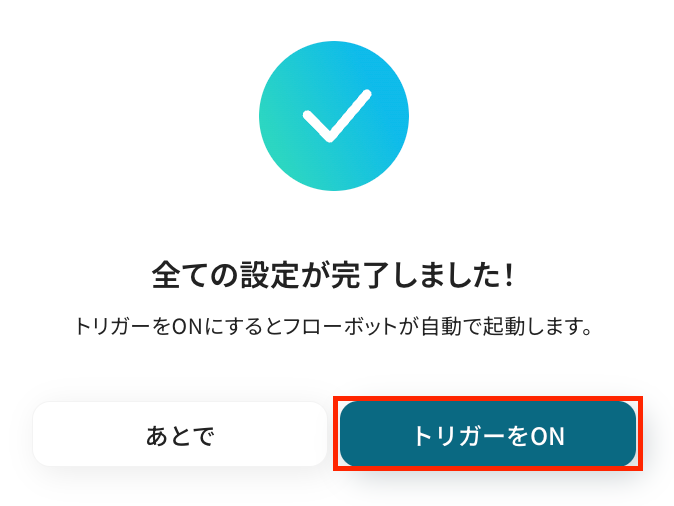
以上が、「ClickUpでタスクが登録された際に、その期日をGoogleカレンダーに予定として自動で登録する」フローの作成手順でした!
ClickUpを使った自動化例
タスクが作成・更新されたら、カレンダーへの予定登録、メールやチャットツールへの自動通知、フォルダ作成、データベースへのレコード追加、ドキュメントツールへのページ作成を自動化。
また、外部ツールからの情報をトリガーにタスクを自動作成できます。
手動での転記や連絡漏れがなくなり、タスク管理の効率と情報連携の正確性が向上します。
Calendlyで予定が登録されたら、ClickUpでタスクを作成する
試してみる
■概要
日程調整ツールCalendlyとタスク管理ツールClickUpを併用していると、予定が入るたびに手動でタスクを作成する手間が発生しがちです。
この手作業は、対応漏れや入力ミスの原因にもなりかねません。
このワークフローを活用すれば、Calendlyで新しい予定が登録されると自動でClickUpにタスクが作成されるため、こうした連携に関わる作業を効率化し、抜け漏れなくタスク管理を行えます。
■このテンプレートをおすすめする方
・Calendlyでの日程調整後、ClickUpへのタスク作成を手作業で行っている方
・CalendlyとClickUp間の情報連携における、タスクの作成漏れを防ぎたい方
・タスク管理のプロセスを自動化し、より重要な業務に集中したいと考えている方
■注意事項
・Calendly、ClickUpのそれぞれとYoomを連携してください。
ClickUpで登録されたタスクの期日をGoogleカレンダーに登録する
試してみる
■概要
ClickUpで登録されたタスクの期日をGoogleカレンダーに登録するフローです。
Yoomではプログラミング不要でアプリ間の連携ができるため、簡単にこのフローを実現することができます。
■このテンプレートをおすすめする方
1.ClickUpでタスク管理を行っている方
・管理業務を行っているプロジェクトマネージャーの方
・他のツールにもClickUpの情報を連携している方
2. 業務でGoogleカレンダーを導入しているプロジェクト
・タスクの期日をGoogleカレンダーで管理している方
・チーム内のタスク共有をGoogleカレンダーで行っている方
■注意事項
・ClickUp、GoogleカレンダーのそれぞれとYoomを連携してください。
・オペレーション数が5つを越えるフローボットを作成する際は、ミニプラン以上のプランで設定可能です。フリープランの場合はフローボットが起動しないため、ご注意ください。
ClickUpのタスクが指定のステータスに更新されたら、Confluenceにページを作成する
試してみる
■概要
ClickUpでのタスク管理は便利ですが、その進捗や完了報告を別途Confluenceでドキュメント化する際に、手作業での転記に手間を感じてはいないでしょうか。
二重入力は非効率なだけでなく、情報の更新漏れや記載ミスの原因にもなり得ます。
このワークフローを活用すれば、ClickUpとConfluenceをスムーズに連携させ、タスクのステータス更新をトリガーにConfluenceのページを自動で作成し、情報共有の効率化を実現します。
■このテンプレートをおすすめする方
・ClickUpのタスク進捗をConfluenceに手動で転記しており、手間を感じている方
・ClickUpとConfluence間での情報連携時のミスや漏れをなくしたいチームリーダーの方
・プロジェクトに関するドキュメント作成を効率化し、情報共有を円滑にしたい方
■注意事項
・ClickUp、ConfluenceのそれぞれとYoomを連携してください。
・分岐はミニプラン以上のプランでご利用いただける機能(オペレーション)となっております。フリープランの場合は設定しているフローボットのオペレーションはエラーとなりますので、ご注意ください。
・ミニプランなどの有料プランは、2週間の無料トライアルを行うことが可能です。無料トライアル中には制限対象のアプリや機能(オペレーション)を使用することができます。
ClickUpでタスクが作成されたら、Google Driveにフォルダを作成する
試してみる
■概要
ClickUpでタスクを管理し、関連資料をGoogle Driveに保存している場合、タスクごとに手作業でフォルダを作成するのは手間がかかり、作成漏れの原因にもなりがちです。このワークフローを活用すれば、ClickUpに新しいタスクが作成されるだけで、関連フォルダがGoogle Driveに自動で生成されます。ClickUpとGoogle Driveの連携を自動化し、ファイル管理の手間を解消しましょう。
■このテンプレートをおすすめする方
・ClickUpとGoogle Driveを連携させ、ファイル管理を効率化したいと考えている方
・タスク作成時のフォルダ作成を手作業で行い、手間や漏れに課題を感じている担当者の方
・プロジェクトごとの情報管理を徹底し、チームの生産性を向上させたいマネージャーの方
◼️注意事項
・ClickUpとGoogle DriveのそれぞれとYoomを連携してください。
ClickUpでタスクが作成されたら、Outlookでメールを送信する
試してみる
■概要
「ClickUpでタスクが作成されたら、Outlookでメールを送信する」ワークフローを利用すると、情報共有が効率化されます。
タスク情報を自動で送信できるため、対応漏れの防止が期待できます。
■このテンプレートをおすすめする方
・ClickUpを利用してプロジェクト管理やタスク管理を行っている方
・チームでClickUpを使ってタスク管理をしているが、コミュニケーションがスムーズに進まないと感じている方
・迅速にタスクの進捗を共有し、プロジェクトを効率的に進めたいと考える方
・Outlookを利用しており、メールでの通知が一番便利だと感じている方
・プロジェクトマネージャーとして、チームメンバー間の情報共有をスピーディに行いたい方
■注意事項
・ClickUpとOutlookのそれぞれとYoomを連携してください。
・トリガーは5分、10分、15分、30分、60分の間隔で起動間隔を選択できます。
・プランによって最短の起動間隔が異なりますので、ご注意ください。
・Microsoft365(旧Office365)には、家庭向けプランと一般法人向けプラン(Microsoft365 Business)があり、一般法人向けプランに加入していない場合には認証に失敗する可能性があります。
ClickUpでタスクが更新されたらDiscordに通知する
試してみる
■概要
「ClickUpでタスクが更新されたらDiscordに通知する」ワークフローは、ClickUpでタスクが更新されると、自動的にDiscordに通知を送る業務ワークフローです。
これにより、タスクの進捗をリアルタイムでチーム全員が把握でき、作業効率が向上します。
タスク管理がよりスムーズになり、進捗管理の遅れを防げます。
■このテンプレートをおすすめする方
・ClickUpを使用してタスク管理をしているチーム
・タスクの進捗状況を迅速に把握したいプロジェクトマネージャーやチームリーダー
・手間を削減し業務の効率化を目指す企業担当者
■注意事項
・ClickUp、DiscordのそれぞれとYoomを連携してください。
・トリガーは5分、10分、15分、30分、60分の間隔で起動間隔を選択できます。
・プランによって最短の起動間隔が異なりますので、ご注意ください。
ClickUpで特定条件に合うタスクが作成されたら、Airtableにレコードを追加する
試してみる
■概要
ClickUpで管理しているタスク情報を、Airtableのデータベースに手作業で転記する作業に手間を感じていませんか。こうした反復作業は、入力ミスや更新漏れの原因にもなりかねず、重要な情報管理において課題となることがあります。このワークフローを活用すれば、ClickUpとAirtableの連携を円滑に行い、特定のタスクが作成された際に自動でAirtableへレコードを追加できるため、手作業によるデータ移管の手間を解消し、より重要な業務に集中できる環境を整えます。
■このテンプレートをおすすめする方
・ClickUpとAirtableを活用し、プロジェクトのタスクと情報を一元管理したいと考えている方
・ClickUpからAirtableへのデータ手動転記による、作業の非効率性に課題を感じている方
・タスク管理とデータベースの連携を自動化し、チームの業務効率を高めたいと考えている方
◼️注意事項
・ClickUpとAirtableのそれぞれとYoomを連携してください。
・分岐はミニプラン以上のプランでご利用いただける機能(オペレーション)となっております。フリープランの場合は設定しているフローボットのオペレーションはエラーとなりますので、ご注意ください。
・ミニプランなどの有料プランは、2週間の無料トライアルを行うことが可能です。無料トライアル中には制限対象のアプリや機能(オペレーション)を使用することができます。
GitHubでIssueが作成されたらClickUpにタスクを作成する
試してみる
■概要
開発プロジェクトでGitHubとClickUpを併用している場合、Issueが作成されるたびに手動でタスクを作成するのは手間がかかり、対応漏れの原因にもなり得ます。
特に複数のリポジトリを管理していると、その負担は大きくなりがちです。
このワークフローを活用すれば、GitHubで新しいIssueが作成された際に、自動でClickUpにタスクを作成できるため、こうした課題を解消し、プロジェクト管理を効率化します。
■このテンプレートをおすすめする方
・GitHubとClickUpを併用し、手動でのタスク作成に手間を感じている開発担当者の方
・Issueの対応漏れを防ぎ、タスク管理を効率化したいプロジェクトマネージャーの方
・開発チームの生産性向上に繋がる自動化の仕組みを検討しているチームリーダーの方
■注意事項
・GitHub、ClickUpのそれぞれとYoomを連携してください。
・トリガーは5分、10分、15分、30分、60分の間隔で起動間隔を選択できます。
・プランによって最短の起動間隔が異なりますので、ご注意ください。
Slackでファイルが投稿されたらClickUpに自動追加する
試してみる
■概要
「Slackでファイルが投稿されたらClickUpに自動追加する」フローは、日常のコミュニケーションをタスク管理にスムーズに繋げる業務ワークフローです。YoomのAPI連携やRPA機能を活用することで、Slack内で投稿されたファイルを自動的にClickUpのタスクとして登録。
これにより、情報の漏れや手動での入力作業を削減し、チームの生産性向上をサポートします。特定のチャンネルでファイル投稿を効率的に管理し、プロジェクトの進行をスムーズに進めましょう。
■このテンプレートをおすすめする方
・SlackとClickUpを既に利用しており、両者の連携を強化したいと考えているチームリーダーの方
・日々のコミュニケーションからタスクを効率的に管理し、業務の見える化を図りたいプロジェクトマネージャーの方
・手動でのタスク作成に手間を感じている、業務プロセスの自動化を検討している企業のIT担当者の方
■注意事項
・Slack、ClickUpのそれぞれとYoomを連携してください。
・トリガーは5分、10分、15分、30分、60分の間隔で起動間隔を選択できます。
・プランによって最短の起動間隔が異なりますので、ご注意ください。
Googleフォームの回答内容をもとにClickUpにタスクを作成する
試してみる
■概要
「Googleフォームの回答内容をもとにClickUpにタスクを作成する」ワークフローは、タスク管理の一元管理に寄与します。
転記する手間が省けるため、作業時間が短縮されるでしょう。
■このテンプレートをおすすめする方
・Googleフォームを日常的に活用している方
・Googleフォームの回答を手動で管理する手間を減らしたいと考えている方
・タスク管理ツールとしてClickUpを利用している方
・ClickUpを活用して効率的にタスク管理を行いたい方
・チームでスムーズにタスクの共有や進捗管理を行いたい方
・GoogleフォームとClickUpを連携させて業務の自動化を図りたい方
■注意事項
・GoogleフォームとClickUpのそれぞれとYoomを連携してください。
・トリガーは5分、10分、15分、30分、60分の間隔で起動間隔を選択できます。
・プランによって最短の起動間隔が異なりますので、ご注意ください。
・Googleフォームをトリガーとして使用した際の回答内容を取得する方法は下記を参照ください。
https://intercom.help/yoom/ja/articles/6807133
まとめ
いかがでしたか?
ClickUpとスケジュールツールの連携を自動化することで、これまで手作業で行っていたタスクの期日情報をカレンダーに転記する作業の手間を削減し、入力ミスや登録漏れといったヒューマンエラーを防ぐことが期待できます。
これにより、タスク管理の正確性が向上し、スケジュール調整もスムーズになることで、本来集中すべき業務にしっかりと取り組める環境が整うでしょう。
Yoomを使えば、今回ご紹介したような便利な自動化の仕組みがノーコードで構築できるのも魅力ですよね。
「本当に誰でも設定できる?」「ちょっと気になる...」と思った方は、ぜひまずは無料アカウントを作成してみてください。
登録は30秒ほどで完了!その後すぐに様々な業務プロセスの自動化設定を体験できます。
👉 今すぐ無料でアカウントを発行する
フローは自由にカスタマイズできるので、あなたのアイディア次第で活用方法は無限大!
ぜひ、自社の業務に合う最適なフローを構築してみてください。
Yoomで日々の業務をもっとラクに、もっと効率的に。
日々の業務を効率化する第一歩として、まずは本記事を参考に、ClickUpとスケジュールツールの連携からスタートしてみてはいかがでしょうか?
よくあるご質問
Q:特定のタスクだけをカレンダーに連携できますか?
A:はい、できます。
例えば「優先度が高い場合」など条件を絞って連携したいのであれば、「分岐する」オペレーションを活用ください。
ClickUpの「タスク取得」アクションの下にある「+」マークを押し、「分岐する」オペレーションを追加することで、指定する条件に一致するタスクに絞ってデータを連携できるようになりますよ!
また、分岐条件の設定時に「分岐条件を追加」すると、複数の条件を最大5個まで指定できます。
複数の条件を指定することで、より細かに条件を絞った連携が可能です。
※分岐はミニプラン以上のプランでご利用いただける機能(オペレーション)となっています。フリープランの場合は設定しているフローボットのオペレーションはエラーとなりますので、ご注意ください。
ミニプランなどの有料プランは、2週間の無料トライアルを行うことが可能です。無料トライアル中には制限対象のアプリや機能(オペレーション)を使用することができるので、この機会にぜひお試しください!
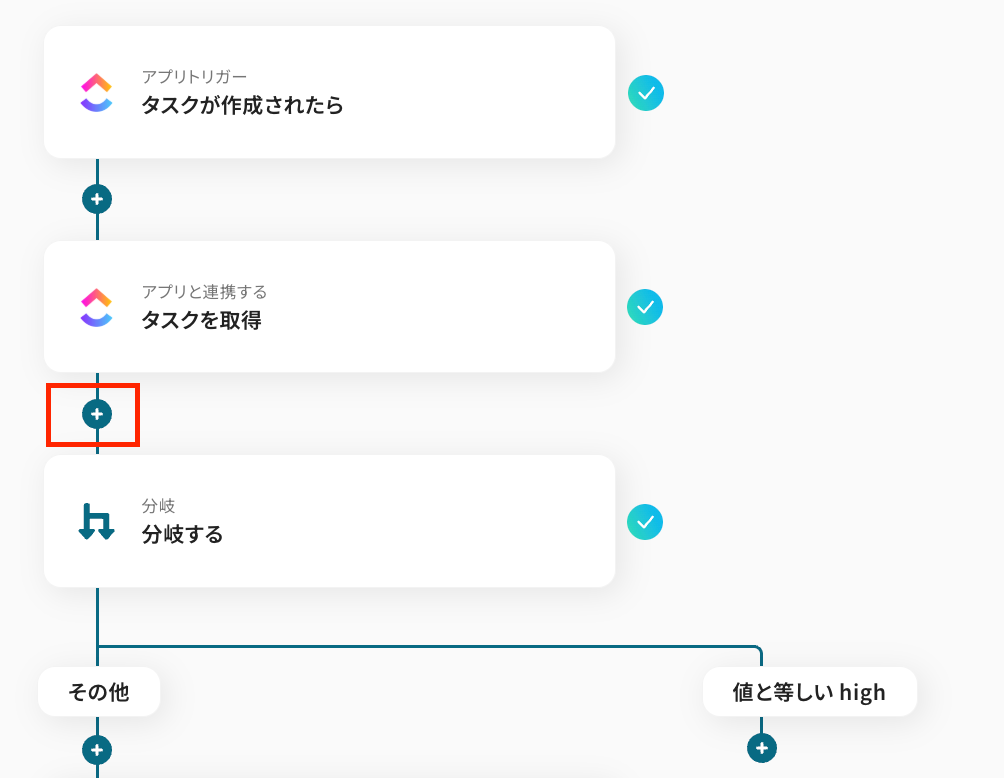
Q:Outlookカレンダーなど他のアプリとも連携できますか?
A:はい、できます。
例えば、Outlookのカレンダーに連携したい場合、Googleカレンダーの「予定を作成」アクション部分を、Outlookの「自分のカレンダーにイベントを登録する」アクションに変更してご利用ください。
連携可能なアプリ一覧は、下記のページからご確認ください。
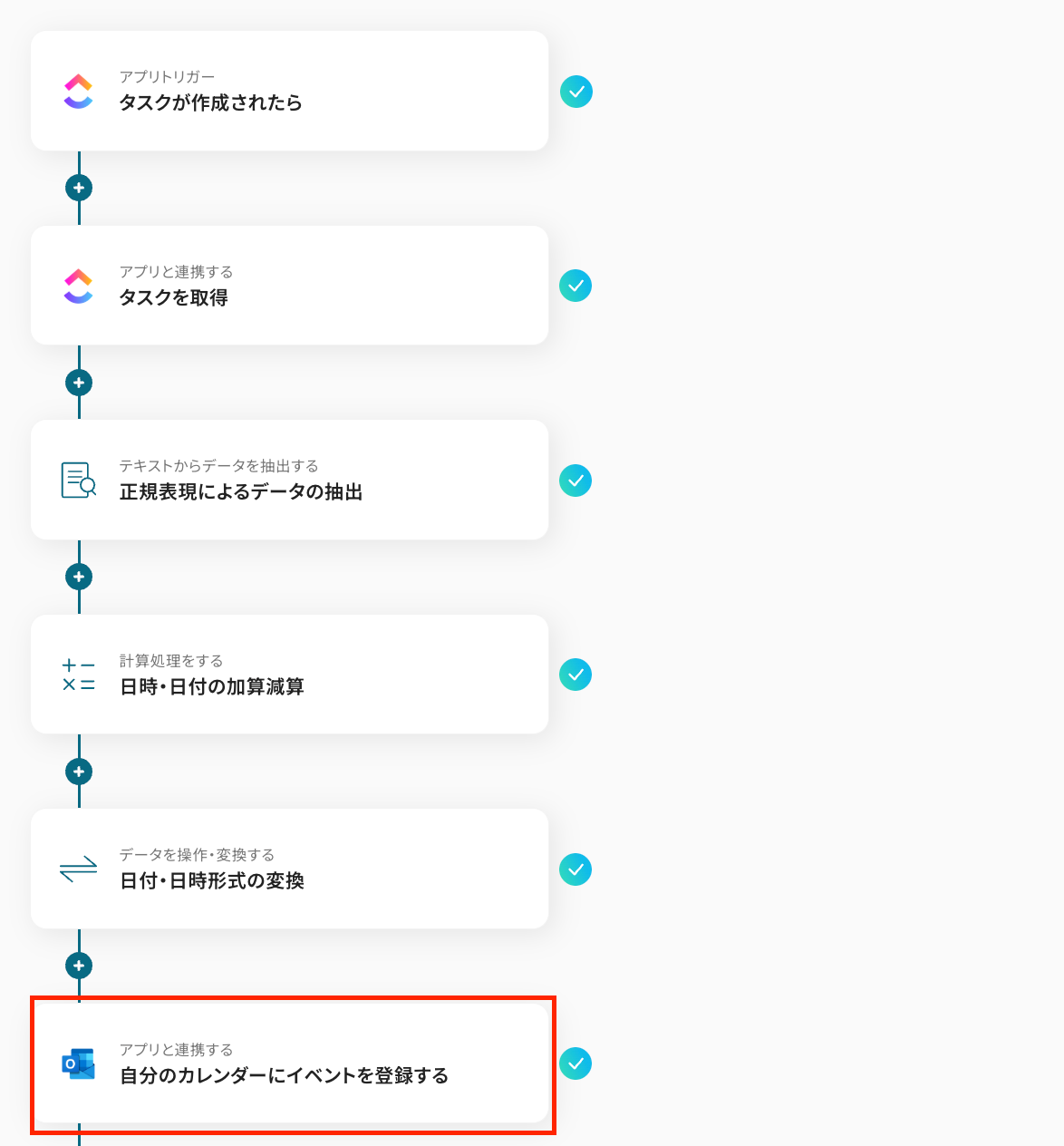
Q:連携がうまくいかない時の確認点はどこですか?
A:まずはすべての必須項目が設定されているか、Googleカレンダーに連携可能な日付の形式になっているかをご確認ください。
また、フローボットがエラーで停止してしまった場合は、Yoomに登録しているメールアドレスへ通知が届きます。
通知先は、メールの他にSlackやChatworkも設定できます。
メールには、エラーが起きている該当のオペレーションや詳細のリンクが記載されているので、まずは内容を確認しましょう。
再実行は自動で行われないため、エラー修正後手動で再実行してください。
ヘルプページで解決しない場合は、サポート窓口を利用することもできます。